TÀI LIỆU HƯỚNG DẪN SỬ DỤNG PHÂN HỆ
ĐĂNG NHẬP VÀ NỘP HỒ SƠ
HỆ THỐNG
TIẾP NHẬN ĐƠN ĐIỆN TỬ VỀ BẢO
HỘ QUYỀN SỞ HỮU CÔNG NGHIỆP
Dành cho người nộp đơn
Hà Nội, 12/2016
MỤC LỤC
1.1 Mục đích và ư nghĩa của Tài liệu
1.3 Các thuật ngữ và từ viết tắt
2.1 Giới thiệu tổng quan chương tŕnh
4.2 Khai báo, thanh toán và quản lư hồ sơ
1. GIỚI THIỆU
1.1 Mục đích và ư nghĩa của Tài liệu
Tài liệu này được xây dựng nhằm hướng dẫn người dùng đăng nhập và nộp hồ sơ bằng phần mềm Tiếp nhận đơn điện tử về bảo hộ quyền Sở hữu Công nghiệp.
1.2 Phạm vi tài liệu
Tài liệu nhằm hướng dẫn người nộp đơn vào đăng nhập và nộp hồ sơ, sửa đổi bổ sung hồ sơ đối với yêu cầu bảo hộ liên quan đến lĩnh vực quyền Sở hữu công nghiệp gửi đến cục Sở hữu trí tuệ, gồm:
A. Khai báo đơn xác lập quyền quốc gia
· Yêu cầu cấp bằng độc quyền sáng chế/GPHI
· Đăng kư kiểu dáng công nghiệp
· Thiết kế bố trí mạch tích hợp bán dẫn
· Giải quyết khiếu nại liên quan đến xác lập quyền sở hữu công nghiệp
· Sửa đổi, bổ sung đăng kư sở hữu công nghiệp
· Yêu cầu ghi nhận chuyển giao đơn đăng kư đối tượng sở hữu công nghiệp (Chuyển giao đơn)
· Tách đơn Kiểu dáng công nghiệp
C. Khai báo đơn liên quan bằng
· Cấp lại/ cấp phó bản văn bằng bảo hộ sở hữu công nghiệp
· Chấm dứt hiệu lực văn bằng bảo hộ sở hữu công nghiệp
· Duy tŕ hiệu lực văn bằng bảo hộ
· Đăng kư hợp đồng chuyển nhượng quyền sở hữu công nghiệp
· Đăng kư hợp đồng chuyển quyền sử dụng đối tượng sở hữu công nghiệp
· Hủy bỏ hiệu lực văn bằng bảo hộ sở hữu công nghiệp
· Quyết định bắt buộc chuyển giao quyền sử dụng sáng chế
· Khai báo gia hạn văn bằng bảo hộ
· Yêu cầu chấm dứt quyền sử dụng sáng chế theo quyết định bắt buộc
D. Khai báo đơn khác
· Đăng kư chủ tŕ thực hiện dự án TW quản lư thuộc Chương tŕnh hỗ trợ phát triển tài sản trí tuệ
· Gia hạn dự án thuộc Chương tŕnh hỗ trợ phát triển tài sản trí tuệ
· Kiểm tra nghiệp vụ đại diện SHCN
· Kiểm tra nghiệp vụ giám định SHCN
· Phúc tra nghiệp vụ đại diện SHCN
· Yêu cầu cấp bản sao tài liệu thông tin sở hữu công nghiệp
· Yêu cầu cấp chứng chỉ hành nghề dịch vụ đại diện SHCN
· Yêu cầu cấp lại chứng chỉ hành nghề dịch vụ đại diện SHCN
· Yêu cầu cấp lại GCN tổ chức đủ điều kiện hoạt động giám định SHCN
· Yêu cầu cấp lại Thẻ giám định viên SHCN
· Yêu cầu cấp Thẻ giám định viên SHCN
· Yêu cầu ghi nhận tổ chức dịch vụ đại diện SHCN
· Yêu cầu ghi nhận Tổ chức giám định SHCN
· Yêu cầu sửa đổi Tổ chức đại diện SHCN
1.3 Các thuật ngữ và từ viết tắt
|
Thuật ngữ |
Định nghĩa |
Ghi chú |
|
HDSD |
Hướng dẫn sử dụng |
|
|
HS |
Hồ sơ |
|
|
NNĐ |
Người nộp đơn |
|
|
SHTT |
Sở hữu trí tuệ |
|
|
NSD |
Người sử dụng |
|
|
CKS |
Chữ kư số |
|
|
SHCN |
Sở hữu công nghiệp |
|
1.4 Cấu trúc Tài liệu
Tài liệu này gồm 5 phần, được bố trí như sau:
Phần 1: Giới thiệu: Giới thiệu chương tŕnh, nêu mục tiêu, phạm vi, các thuật ngữ và cấu trúc tài liệu , đối tượng sử dụng Tài liệu.
Phần 2 Tổng quan: ghi nhận các thông tin tổng quát về chương tŕnh hiện hành.
Phần 3 Giới thiệu các chức năng của chương tŕnh ghi nhận trong tài liệu này.
Phần 4 Hướng dẫn sử dụng các chức năng đă nêu trong Phần 3.
2. TỔNG QUAN
2.1 Giới thiệu tổng quan chương tŕnh
Hệ thống Cung cấp phương tiện cho người nộp đơn khai báo, gửi hồ sơ đăng kư quyền bảo hộ đối với các đối tượng SHCN
2.2 Các nội dung khác:
Hệ thống hỗ trợ tốt nhất tŕnh duyệt FireFox từ phiên bản 40 trở lên, Chrome từ phiên bản 40 trở lên
3. TÓM TẮT CÁC CHỨC NĂNG
3.1 Đăng nhập hệ thống
Bước 1: Người nộp đơn truy cập vào trang chủ hệ thống
Bước 2: Chọn Đăng nhập
Bước 3: Nhập tài khoản và mật khẩu đă được cấp sau khi đăng kư thành công
3.2 Khai báo đơn
Bước 1: Đăng nhập hệ thống theo tài khoản được cấp
Bước 2: Chọn chức năng Khai báo hồ sơ -> Khai báo
Bước 3: Chọn lĩnh vực: Sáng chế/Kiểu dáng công nghiệp/Nhăn hiệu/ Chỉ dẫn địa lư/ Thiết kế bố trí mạch
Bước 4: Chọn khai báo đơn
3.2.1 Khai báo đơn xác lập quyền quốc gia
Yêu cầu cấp bằng độc quyền sáng chế/GPHI
Thiết kế bố trí mạch tích hợp bán dẫn
3.2.2 Khai báo đơn liên quan đơn
Giải quyết khiếu nại liên quan đến xác lập quyền sở hữu công nghiệp
Sửa đổi, bổ sung đăng kư sở hữu công nghiệp
Yêu cầu ghi nhận chuyển giao đơn đăng kư đối tượng sở hữu công nghiệp (Chuyển giao đơn)
Tách đơn Kiểu dáng công nghiệp
3.2.3 Khai báo đơn liên quan bằng
Cấp lại/ cấp phó bản văn bằng bảo hộ sở hữu công nghiệp
Chấm dứt hiệu lực văn bằng bảo hộ sở hữu công nghiệp
Duy tŕ hiệu lực văn bằng bảo hộ
Đăng kư hợp đồng chuyển nhượng quyền sở hữu công nghiệp
Đăng kư hợp đồng chuyển quyền sử dụng đối tượng sở hữu công nghiệp
Hủy bỏ hiệu lực văn bằng bảo hộ sở hữu công nghiệp
Quyết định bắt buộc chuyển giao quyền sử dụng sáng chế
Khai báo gia hạn văn bằng bảo hộ
Yêu cầu chấm dứt quyền sử dụng sáng chế theo quyết định bắt buộc
3.2.4 Khai báo đơn khác
Đăng kư chủ tŕ thực hiện dự án TW quản lư thuộc Chương tŕnh hỗ trợ phát triển tài sản trí tuệ
Gia hạn dự án thuộc Chương tŕnh hỗ trợ phát triển tài sản trí tuệ
Kiểm tra nghiệp vụ đại diện SHCN
Kiểm tra nghiệp vụ giám định SHCN
Phúc tra nghiệp vụ đại diện SHCN
Yêu cầu cấp bản sao tài liệu thông tin sở hữu công nghiệp
Yêu cầu cấp chứng chỉ hành nghề dịch vụ đại diện SHCN
Yêu cầu cấp lại chứng chỉ hành nghề dịch vụ đại diện SHCN
Yêu cầu cấp lại GCN tổ chức đủ điều kiện hoạt động giám định SHCN
Yêu cầu cấp lại Thẻ giám định viên SHCN
Yêu cầu cấp Thẻ giám định viên SHCN
3.3 Lưu và Mă hóa hồ sơ
Bước 1: Nhấn lưu tạm: trong trường hợp khai báo dở dang chưa xong.
Bước 2: Nhấn lưu: trong trường hợp đă khai báo đủ các thông tin.
Bước 3: Nhấn xác nhận mă hóa hồ sơ (nếu cần)
Bước 4: Cắm chứng thư số và Chọn chứng thư số để mă hóa
Bước 5: Nhập mă pin và nhấn OK
3.4 Kư điện tử hồ sơ
Bước 1: Thực hiện kết nối USB Token, chọn chức năng kư hồ sơ
Bước 2: Màn h́nh hiển thị thông tin Chứng thư số -> nhấn ok
Bước 3: Nhập Mă PIN đă được cấp vào để xác thực
Bước 4: Nhấn Kư điện tử
Bước 5: Thông báo kư điện tử thành công và hiển thị phiếu tiếp nhận điện tử.
4. HƯỚNG DẪN SỬ DỤNG
4.1 Đăng nhập hệ thống
Sau khi đăng kư tài khoản thành công, Quản trị hệ thống của Cục SHTT vào xem xét và cấp tài khoản cho NNĐ.
Nếu tài khoản được cấp thành công, sẽ có email thông báo đến cho NNĐ: Tên đăng nhập và mật khẩu truy cập vào hệ thống. NNĐ sử dụng tài khoản được cấp đăng nhập vào hệ thống:
Ø Bước 1: Vào trang chủ hệ thống theo link: http://dvctt.noip.gov.vn
Ø
Bước 2: Tại màn h́nh trang chủ hệ
thống, chọn ![]() à mở ra màn
h́nh đăng nhập vào hệ thống
à mở ra màn
h́nh đăng nhập vào hệ thống
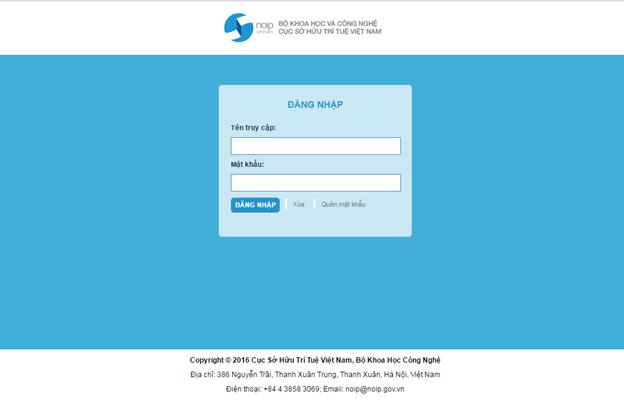
Ø Bước 3: Nhập Tên truy cập và mật khẩu đă được cấp, nhấn Đăng nhập
§ Trường hợp NNĐ không nhớ mật khẩu được cấp, NNĐ nhấn link “Quên mật khẩu”
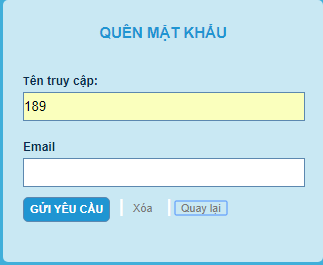
NNĐ nhập Tên truy cập và email, nhấn Gửi yêu cầu.
Email đúng với email đă khai báo, hệ thống sẽ gửi mật khẩu về email tương ứng
§ Trường hợp đăng nhập thành công đầu tiên sau khi đăng kư của NNĐ, hệ thống yêu cầu đổi mật khẩu:
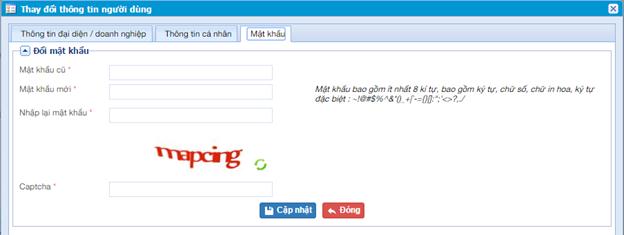
Nhập thông tin mật khẩu cũ và mật khẩu mới, nhấn Đổi mật khẩu để hoàn thành.
4.2 Khai báo, thanh toán và quản lư hồ sơ
4.2.1 Khai báo đơn xác lập quyền quốc gia
4.2.1.1Khai báo Yêu cầu cấp bằng độc quyền sáng chế/GPHI
Bước 1: Đăng nhập vào hệ thống với account có vai tṛ là Tổ chức đại diện/Doanh nghiệp/Cá nhân.
Bước 2: Vào màn h́nh : Khai bảo hồ sơ >> KHAI BÁO >> Chọn Đối tượng Sáng chế >> Yêu cầu cấp bằng độc quyền sáng chế/GPHI => hiển thị màn h́nh nhập thông tin khai báo.
v Thực hiện nhập
thông tin hồ sơ ở các tab màn h́nh:
Ø Tab Thông tin chung:
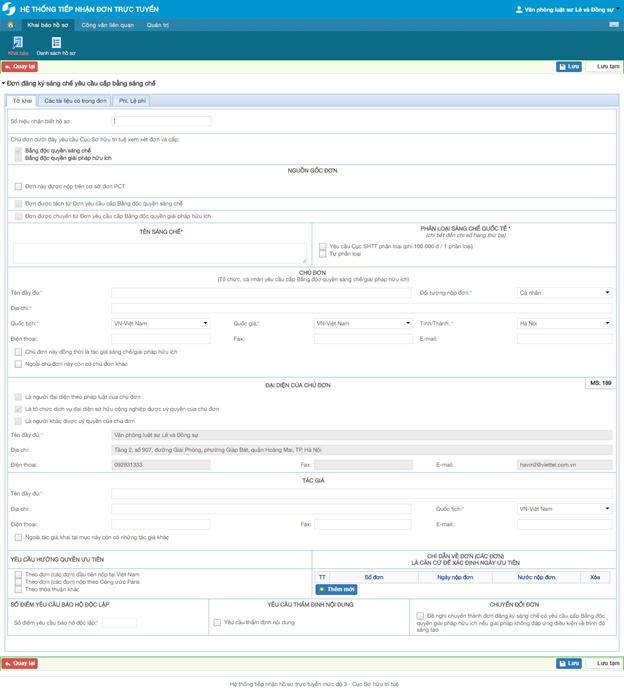
- Đơn này được nộp trên cơ sở đơn PCT: nếu tích chọn hệ thống hiển thị vùng thông tin nhập

+ Nếu tích chọn Có sửa đổi, bổ sung tại thời điểm vào pha quốc gia: Hệ thống hiển thị vùng thông tin nhập
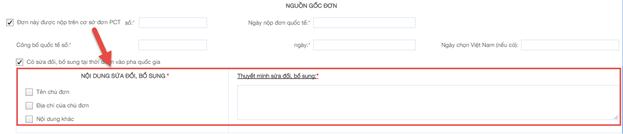
Lưu ư: Tích chọn Có sửa đổi, bổ sung tại thời điểm vào pha quốc gia. Hệ thống thu thêm Phí thẩm định yêu cầu sửa đổi
- Thông tin Chủ đơn/Đại diện chủ đơn được tự động thêm vào từ thông tin tài khoản đăng kư (nếu có)
- Phân loại sáng chế quốc tế: Chọn 1 trong 2 thông tin:
+ Yêu cầu Cục SHTT phân loại : Nếu tích chọn hệ thống sẽ tính thêm phí phân loại
+ Tự phân loại: tự nhập bằng tay
hoặc nhập từ danh mục bằng cách nhấn
chuột vào icon ![]() và chọn phân loại từ
danh mục IPC.
và chọn phân loại từ
danh mục IPC.
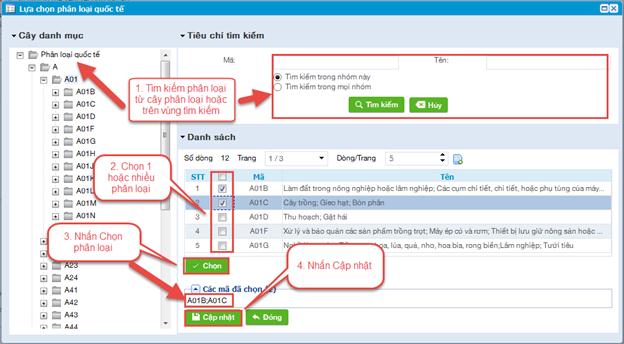
Chú ư: Chỉ được nhập/chọn phân loại tồn tại trong danh mục (ít nhất là 4 kí tự)
- Đối tượng nộp đơn: Nếu chọn là Cá nhân th́ NNĐ có thể tích chọn checkbox “Chủ đơn này đồng thời là tác giả sáng chế/giải pháp hữu ích”
+ Nếu tích chọn checkbox “Chủ đơn này đồng thời là tác giả sáng chế/giải pháp hữu ích” th́ thông tin TÁC GIẢ tự động hiển thị chính là thông tin CHỦ ĐƠN.
Nhập thông tin chủ đơn/chủ đơn khác
- Nhập thông tin chủ đơn theo các thông tin bên dưới:
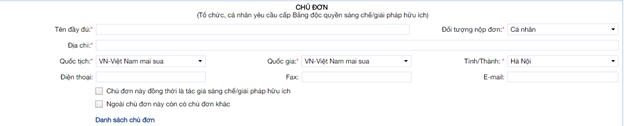
- Đối tượng nộp đơn: Nếu chọn là Cá nhân th́ người nộp đơn có thể tích chọn checkbox “Chủ đơn này đồng thời là tác giả sáng chế/giải pháp hữu ích”
- Tích chọn checkbox “Chủ đơn này đồng thời là tác giả sáng chế/giải pháp hữu ích” th́ hệ thống tự động thêm thông tin chủ đơn vào Danh sách tác giả.
- Sau khi Nhập đầy đủ thông tin chủ đơn: Hệ thống tự động thêm vào Danh sách Chủ đơn.
- Thêm mới chủ đơn khác: Tích chọn “Ngoài chủ đơn này c̣n có chủ đơn khác”, hệ thống hiển thị màn h́nh nhập thông tin Chủ đơn khác.
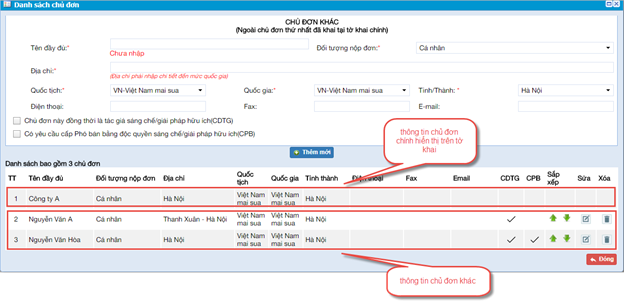
+ Nhập thông tin Chủ đơn khác và nhấn nút Thêm mới. Hệ thống sẽ hiển thị thông tin Chủ đơn khác vào danh sách Chủ đơn bên dưới.
+ Nếu tích chọn Chủ đơn đồng thời là tác giả: Hệ thống tự động thêm thông tin tác giả là thông tin chủ đơn đă nhập vào Danh sách Tác giả.
+ Nhấn icon ![]() trên danh sách để
thực hiện Sửa thông tin Chủ đơn khác.
trên danh sách để
thực hiện Sửa thông tin Chủ đơn khác.
+ Nhấn icon ![]() trên danh sách để thực hiện
Xóa thông tin Chủ đơn khác.
trên danh sách để thực hiện
Xóa thông tin Chủ đơn khác.
+ Sắp xếp
chủ đơn: Nhấn icon ![]() hoặc
hoặc ![]() để sắp xếp thứ tự chủ
đơn.
để sắp xếp thứ tự chủ
đơn.
Lưu ư: Chủ đơn đầu tiên trong danh sách Chủ đơn là Chủ đơn chính hiển thị trên tờ khai không được phép sửa trên danh sách. Người dùng có thể sửa thông tin Chủ đơn đầu tiên từ màn h́nh nhập Chủ đơn.
Thêm mới Tác giả/Tác giả khác:
- Nhập thông tin tác giả theo các thông tin bên dưới

- Sau khi Nhập đầy đủ thông tin tác giả: Hệ thống tự động thêm vào Danh sách tác giả.
- Thêm mới tác giả khác: Tích chọn “Ngoài tác giả khai tại mục này c̣n có những tác giả khác”, hệ thống hiển thị màn h́nh nhập thông tin Tác giả khác
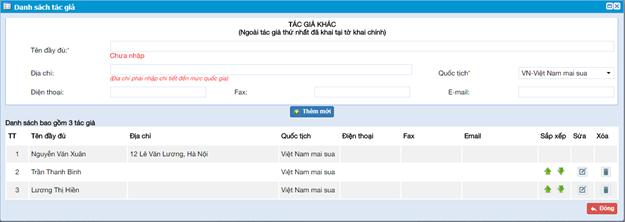
+ Nhập thông tin Tác giả khác và nhấn nút Thêm mới. Hệ thống sẽ hiển thị thông tin Tác giả khác vào danh sách Tác giả bên dưới..
+
Nhấn icon ![]() trên danh sách để thực hiện Sửa thông tin Tác
giả khác.
trên danh sách để thực hiện Sửa thông tin Tác
giả khác.
+
Nhấn icon ![]() trên danh sách để thực hiện Xóa thông tin Tác
giả khác.
trên danh sách để thực hiện Xóa thông tin Tác
giả khác.
+
Sắp xếp tác giả: Nhấn icon ![]() hoặc
hoặc ![]() để sắp xếp
thứ tự tác giả.
để sắp xếp
thứ tự tác giả.
Lưu ư: Tác giả đầu tiên trong danh sách Tác giả là Tác giả chính hiển thị trên tờ khai không được phép sửa trên danh sách. Người dùng có thể sửa thông tin Tác giả đầu tiên từ màn h́nh nhập Tác giả.
- Đối với các tác giả được hệ thống tự động lấy từ thông tin chủ đơn cũng không được phép sửa trên danh sách. Người dùng có thể sửa từ thông tin chủ đơn. Hệ thống sẽ tự động lấy dữ liệu chủ đơn là tác giả mới nhất
- Thêm mới Yêu cầu hưởng quyền ưu tiên: Nếu tích chọn sẽ tính thêm phí yêu cầu hưởng quyền ưu tiên đối với mỗi yêu cầu

Chú ư: Có thể thêm mới nhiều yêu cầu hưởng quyền ưu tiên
- Lưu ư: các trường đánh dấu (*) là các trường bắt buộc nhập
Ø Tab: Các tài liệu có trong đơn
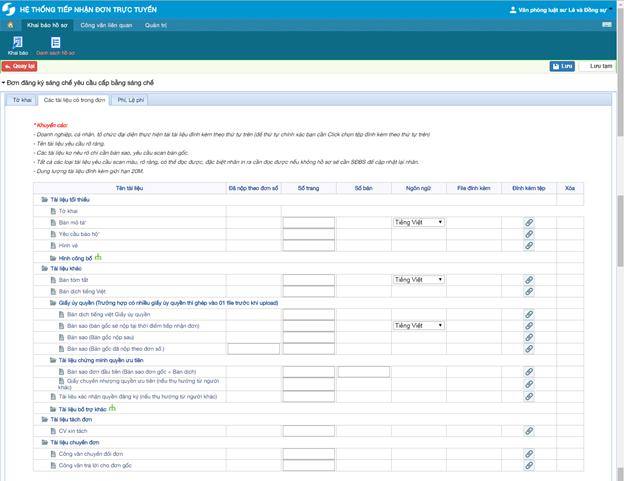
- Ứng với mỗi loại hồ sơ, hệ thống yêu cầu đính kèm 1 số giấy tờ bắt buộc (các tài liệu có dấu *) .
- NNĐ đính kèm các tài liệu bằng
cách nhấn nút ![]() sau đó
chọn tệp đính kèm lên hệ thống. Số trang
sẽ được tự động tính đối
với các tài liệu có định dạng pdf, doc, docx.
sau đó
chọn tệp đính kèm lên hệ thống. Số trang
sẽ được tự động tính đối
với các tài liệu có định dạng pdf, doc, docx.
- Tờ khai: NNĐ không cần đính kèm, hệ thống tự động sinh tờ khai khi NNĐ thực hiện kư số và nộp đơn.
- Thêm mới Bản mô tả: Yêu cầu người nộp đơn tách ra thành 3 phần: Bản mô tả, Yêu cầu bảo hộ và H́nh vẽ. Hệ thống sẽ tính phí Số trang bản mô tả = Tổng số trang của Bản mô tả + Yêu cầu bảo hộ + H́nh vẽ
- Thêm mới Giấy ủy quyền: Người nộp đơn đính kèm tài liệu Giấy ủy quyền lên hệ thống
Lưu ư: Nếu NNĐ nộp bản gốc giấy ủy quyền th́ NNĐ đính kèm bản sao Giấy ủy quyền vào mục Bản sao (bản gốc sẽ nộp tại thời điểm tiếp nhận đơn) và nộp bản gốc khi đến cục hoàn tất hồ sơ.
- Thêm mới h́nh công bố: NNĐ nhấn
vào icon ![]() để thêm các h́nh công bố.
để thêm các h́nh công bố.
Chú ư: Hệ thống sẽ tính phí h́nh công bố từ h́nh thứ 2 trở đi.
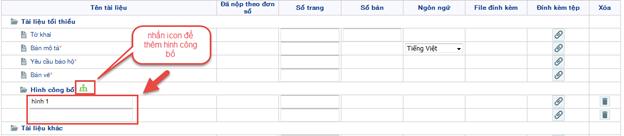
- Thêm mới tài liệu bổ trợ khác:
nhấn nút ![]() => một ḍng trống sẽ
được thêm vào cuối bảng => điền thông
tin tài liệu và đính kèm tệp
=> một ḍng trống sẽ
được thêm vào cuối bảng => điền thông
tin tài liệu và đính kèm tệp

Ø Tab Phí, lệ phí: Hệ thống tự động hiển thị thông tin phí, lệ phí cần phải nộp hồ sơ theo thông tin vừa khai báo.
- Màn h́nh chỉ cho xem, không sửa hoặc thao tác được trên màn h́nh.
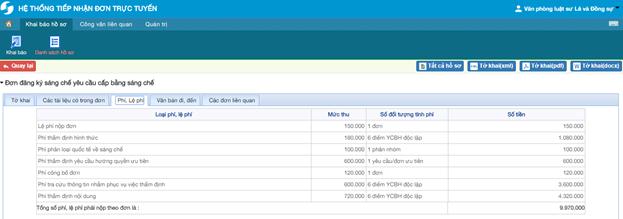
4.2.1.2Khai báo đơn đăng kư kiểu dáng công nghiệp
Bước 1: Đăng nhập vào hệ thống với account có vai tṛ là Tổ chức đại diện/Doanh nghiệp/Cá nhân.
Bước 2: Vào màn h́nh : Khai bảo hồ sơ >> KHAI BÁO >> Chọn Đối tượng Kiểu dáng công nghiệp >> Đăng kư kiểu dáng công nghiệp => hiển thị màn h́nh nhập thông tin khai báo.
v Thực hiện nhập thông tin hồ sơ ở các tab màn h́nh
Ø Tab Thông tin chung:
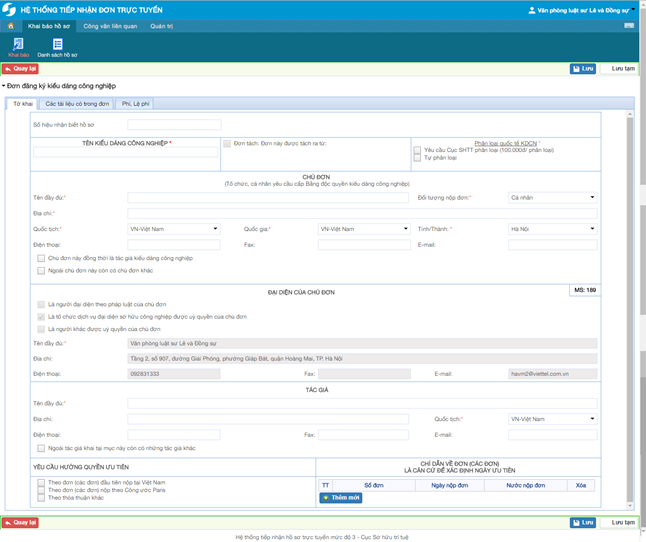
- Thông tin Chủ đơn/Đại diện chủ đơn được tự động thêm vào từ thông tin tài khoản đăng kư (nếu có)
- Phân loại sáng chế quốc tế: Chọn 1 trong 2 thông tin:
+ Yêu cầu Cục SHTT phân loại : Nếu tích chọn sẽ tính thêm phí phân loại
+ Tự phân loại: tự nhập
bằng tay hoặc nhập từ danh mục bằng cách
nhấn chuột vào icon ![]() và chọn phân
loại từ danh mục IPC.
và chọn phân
loại từ danh mục IPC.
Lưu ư: Chỉ được nhập/chọn 1 phân loại quốc tế tồn tại trong danh mục phân loại.
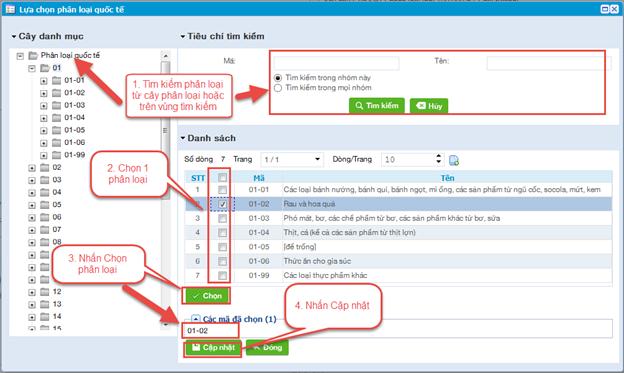
- Đối tượng nộp đơn: Nếu chọn là Cá nhân th́ NNĐ có thể tích chọn checkbox “Chủ đơn này đồng thời là tác giả kiểu dáng công nghiệp”
+ Nếu tích chọn checkbox “Chủ đơn này đồng thời là tác giả kiểu dáng công nghiệp” th́ thông tin TÁC GIẢ tự động hiển thị chính là thông tin CHỦ ĐƠN.
Nhập thông tin chủ đơn/chủ đơn khác
- Nhập thông tin chủ đơn theo các thông tin bên dưới:
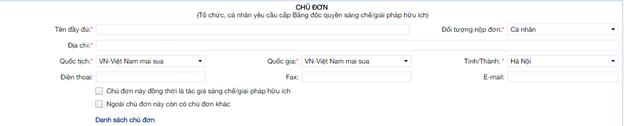
- Đối tượng nộp đơn: Nếu chọn là Cá nhân th́ người nộp đơn có thể tích chọn checkbox “Chủ đơn này đồng thời là tác giả sáng chế/giải pháp hữu ích”
- Tích chọn checkbox “Chủ đơn này đồng thời là tác giả sáng chế/giải pháp hữu ích” th́ hệ thống tự động thêm thông tin chủ đơn vào Danh sách tác giả.
- Sau khi Nhập đầy đủ thông tin chủ đơn: Hệ thống tự động thêm vào Danh sách Chủ đơn.
- Thêm mới chủ đơn khác: Tích chọn “Ngoài chủ đơn này c̣n có chủ đơn khác”, hệ thống hiển thị màn h́nh nhập thông tin Chủ đơn khác.
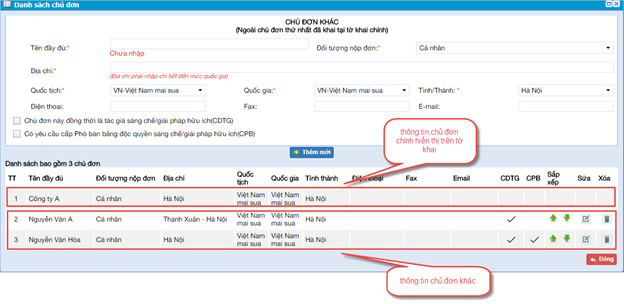
+ Nhập thông tin Chủ đơn khác và nhấn nút Thêm mới. Hệ thống sẽ hiển thị thông tin Chủ đơn khác vào danh sách Chủ đơn bên dưới.
+ Nếu tích chọn Chủ đơn đồng thời là tác giả: Hệ thống tự động thêm thông tin tác giả là thông tin chủ đơn đă nhập vào Danh sách Tác giả.
+ Nhấn icon ![]() trên danh sách để
thực hiện Sửa thông tin Chủ đơn khác.
trên danh sách để
thực hiện Sửa thông tin Chủ đơn khác.
+ Nhấn icon ![]() trên danh sách để thực hiện
Xóa thông tin Chủ đơn khác.
trên danh sách để thực hiện
Xóa thông tin Chủ đơn khác.
+ Sắp xếp
chủ đơn: Nhấn icon ![]() hoặc
hoặc ![]() để sắp xếp thứ tự chủ
đơn.
để sắp xếp thứ tự chủ
đơn.
Lưu ư: Chủ đơn đầu tiên trong danh sách Chủ đơn là Chủ đơn chính hiển thị trên tờ khai không được phép sửa trên danh sách. Người dùng có thể sửa thông tin Chủ đơn đầu tiên từ màn h́nh nhập Chủ đơn.
Thêm mới Tác giả/Tác giả khác:
- Nhập thông tin tác giả theo các thông tin bên dưới

- Sau khi Nhập đầy đủ thông tin tác giả: Hệ thống tự động thêm vào Danh sách tác giả.
- Thêm mới tác giả khác: Tích chọn “Ngoài tác giả khai tại mục này c̣n có những tác giả khác”, hệ thống hiển thị màn h́nh nhập thông tin Tác giả khác
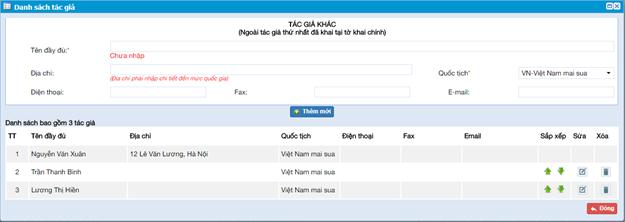
+ Nhập thông tin Tác giả khác và nhấn nút Thêm mới. Hệ thống sẽ hiển thị thông tin Tác giả khác vào danh sách Tác giả bên dưới..
+
Nhấn icon ![]() trên danh sách để thực hiện Sửa thông tin Tác
giả khác.
trên danh sách để thực hiện Sửa thông tin Tác
giả khác.
+
Nhấn icon ![]() trên danh sách để thực hiện Xóa thông tin Tác
giả khác.
trên danh sách để thực hiện Xóa thông tin Tác
giả khác.
+
Sắp xếp tác giả: Nhấn icon ![]() hoặc
hoặc ![]() để sắp xếp
thứ tự tác giả.
để sắp xếp
thứ tự tác giả.
Lưu ư: Tác giả đầu tiên trong danh sách Tác giả là Tác giả chính hiển thị trên tờ khai không được phép sửa trên danh sách. Người dùng có thể sửa thông tin Tác giả đầu tiên từ màn h́nh nhập Tác giả.
- Đối với các tác giả được hệ thống tự động lấy từ thông tin chủ đơn cũng không được phép sửa trên danh sách. Người dùng có thể sửa từ thông tin chủ đơn. Hệ thống sẽ tự động lấy dữ liệu chủ đơn là tác giả mới nhất
- Thêm mới Yêu cầu hưởng quyền ưu tiên: Nếu tích chọn sẽ tính thêm phí yêu cầu hưởng quyền ưu tiên đối với mỗi yêu cầu

Chú ư: Có thể thêm mới nhiều yêu cầu hưởng quyền ưu tiên
- Lưu ư: các trường đánh dấu (*) là các trường bắt buộc nhập
Ø Tab: Các tài liệu có trong đơn
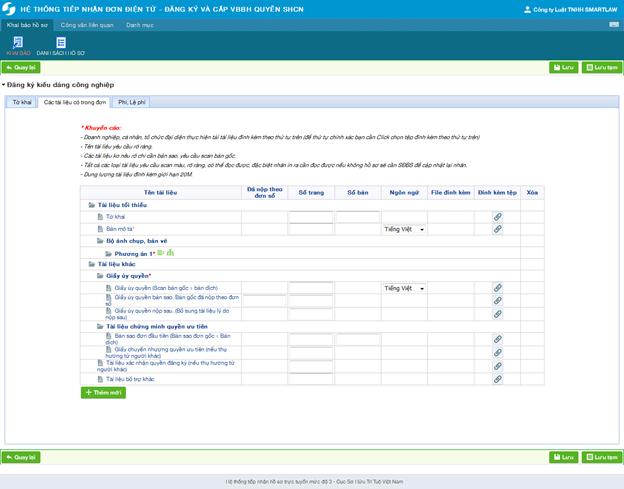
- Ứng với mỗi loại hồ sơ, hệ thống yêu cầu đính kèm 1 số giấy tờ bắt buộc (các tài liệu có dấu *) .
- NNĐ đính kèm các tài liệu bằng cách nhấn nút “Chọn tệp” sau đó chọn tệp đính kèm lên hệ thống. Số trang sẽ được tự động tính đối với các tài liệu có định dạng pdf, doc, docx.
- Tờ khai: NNĐ không cần đính kèm, hệ thống tự động sinh tờ khai khi NNĐ thực hiện kư số và nộp đơn.
- Thêm mới Bộ ảnh chụp bản
vẽ: NNĐ nhấn vào icon ![]() để thêm
số phương án cho bộ ảnh chụp. Nhấn vào
icon
để thêm
số phương án cho bộ ảnh chụp. Nhấn vào
icon ![]() để thêm ảnh
chụp/bản vẽ thuộc phương án.
để thêm ảnh
chụp/bản vẽ thuộc phương án.
VD: Bộ ảnh chụp có 2
phương án, mỗi phương án có nhiều h́nh.
NNĐ nhấn vào icon ![]() để tạo ra 2
phương án. Với mỗi phương án, NNĐ
nhấn vào icon
để tạo ra 2
phương án. Với mỗi phương án, NNĐ
nhấn vào icon ![]() để thêm h́nh vẽ cho
phương án
để thêm h́nh vẽ cho
phương án
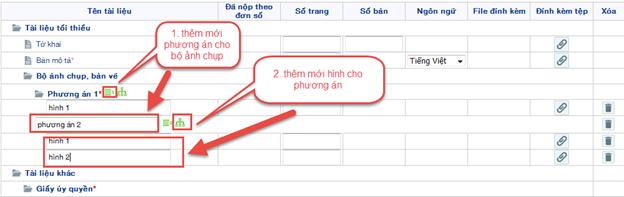
- Thêm mới Giấy ủy quyền: Người nộp đơn đính kèm tài liệu Giấy ủy quyền lên hệ thống
Lưu ư: Nếu NNĐ nộp bản gốc giấy ủy quyền th́ NNĐ đính kèm bản sao Giấy ủy quyền vào mục Bản sao (bản gốc sẽ nộp tại thời điểm tiếp nhận đơn) và nộp bản gốc khi đến cục hoàn tất hồ sơ.
- Thêm mới tài liệu bổ trợ khác:
nhấn nút ![]() => một ḍng trống sẽ
được thêm vào cuối bảng => điền thông
tin tài liệu và đính kèm tệp
=> một ḍng trống sẽ
được thêm vào cuối bảng => điền thông
tin tài liệu và đính kèm tệp

Ø Tab Phí, lệ phí: Hệ thống tự động hiển thị thông tin phí, lệ phí cần phải nộp hồ sơ theo thông tin vừa khai báo.
Màn h́nh chỉ cho xem, không sửa hoặc thao tác được trên màn h́nh
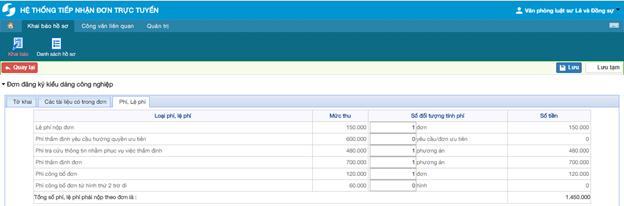
4.2.1.3Khai báo đơn đăng kư nhăn hiệu
Bước 1: Đăng nhập vào hệ thống với account có vai tṛ là Tổ chức đại diện/Doanh nghiệp/Cá nhân.
Bước 2: Vào màn h́nh : Khai bảo hồ sơ >> KHAI BÁO >> Chọn Đối tượng Nhăn hiệu >> Đăng kư nhăn hiệu => hiển thị màn h́nh nhập thông tin khai báo.
v Thực hiện nhập thông tin hồ sơ ở các tab màn h́nh
Ø Tab Thông tin chung:
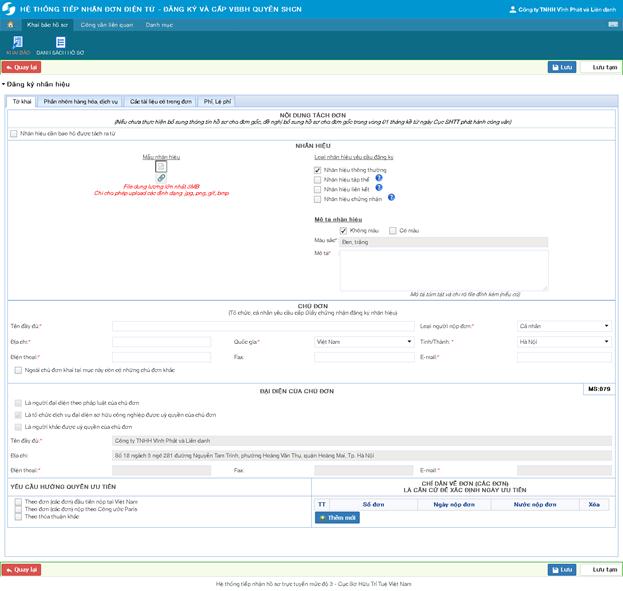
- NNĐ upload mẫu nhăn hiệu bằng cách nhấn nút Chọn tệp.
Lưu ư: Mẫu nhăn hiệu chỉ cho phép các định dạng ảnh jpg, png, …
- Loại nhăn hiệu yêu cầu đăng kư: NNĐ chọn 1 trong 4 loại nhăn hiệu mặc định là Nhăn hiệu thông thường
- Mô tả nhăn hiệu: NNĐ chọn nhăn hiệu Không màu hoặc Có màu, mặc định là Không màu. Nếu tích chọn Có màu th́ Hệ thống cho phép nhập thông tin Màu sắc.
- Thông tin Đại diện chủ đơn được tự động thêm vào từ thông tin tài khoản đăng kư
Nhập thông tin chủ đơn/chủ đơn khác
- Nhập thông tin chủ đơn theo các thông tin bên dưới:
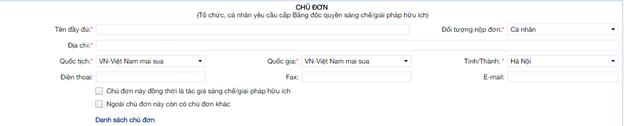
- Đối tượng nộp đơn: Nếu chọn là Cá nhân th́ người nộp đơn có thể tích chọn checkbox “Chủ đơn này đồng thời là tác giả sáng chế/giải pháp hữu ích”
- Tích chọn checkbox “Chủ đơn này đồng thời là tác giả sáng chế/giải pháp hữu ích” th́ hệ thống tự động thêm thông tin chủ đơn vào Danh sách tác giả.
- Sau khi Nhập đầy đủ thông tin chủ đơn: Hệ thống tự động thêm vào Danh sách Chủ đơn.
- Thêm mới chủ đơn khác: Tích chọn “Ngoài chủ đơn này c̣n có chủ đơn khác”, hệ thống hiển thị màn h́nh nhập thông tin Chủ đơn khác.
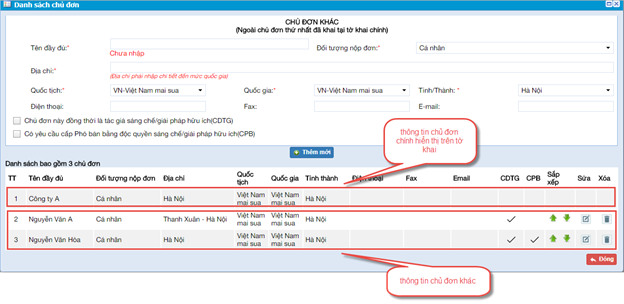
+ Nhập thông tin Chủ đơn khác và nhấn nút Thêm mới. Hệ thống sẽ hiển thị thông tin Chủ đơn khác vào danh sách Chủ đơn bên dưới.
+ Nếu tích chọn Chủ đơn đồng thời là tác giả: Hệ thống tự động thêm thông tin tác giả là thông tin chủ đơn đă nhập vào Danh sách Tác giả.
+ Nhấn icon ![]() trên danh sách để
thực hiện Sửa thông tin Chủ đơn khác.
trên danh sách để
thực hiện Sửa thông tin Chủ đơn khác.
+ Nhấn icon ![]() trên danh sách để thực hiện
Xóa thông tin Chủ đơn khác.
trên danh sách để thực hiện
Xóa thông tin Chủ đơn khác.
+ Sắp xếp
chủ đơn: Nhấn icon ![]() hoặc
hoặc ![]() để sắp xếp thứ tự chủ
đơn.
để sắp xếp thứ tự chủ
đơn.
Lưu ư: Chủ đơn đầu tiên trong danh sách Chủ đơn là Chủ đơn chính hiển thị trên tờ khai không được phép sửa trên danh sách. Người dùng có thể sửa thông tin Chủ đơn đầu tiên từ màn h́nh nhập Chủ đơn.
- Thêm mới Yêu cầu hưởng quyền ưu tiên: Nếu tích chọn sẽ tính thêm phí yêu cầu hưởng quyền ưu tiên đối với mỗi yêu cầu

Lưu ư: các trường đánh dấu (*) là các trường bắt buộc nhập
Ø Tab: Phân nhóm hàng hóa, dịch vụ
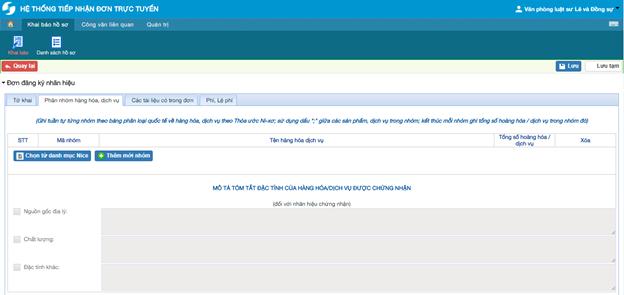
- NNĐ nhập nhóm hàng hóa dịch vụ
bằng 2 cách: chọn từ Danh mục Nice nhấn vào nút ![]() hoặc nhấn vào nút
hoặc nhấn vào nút ![]() để thêm mới bằng
tay
để thêm mới bằng
tay
+ Chọn từ danh mục Nice
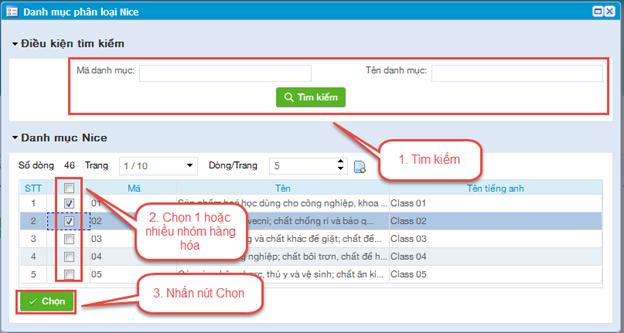
- NNĐ nhập tên hàng hóa dịch vụ: chú ư mỗi hàng hóa cách nhau bởi dấu “;”.
VD: nhập 3 hàng hóa như sau “Phân lân; Phân kali; Phân đạm”
- Hệ thống sẽ hỗ trợ tự động đếm tổng số hàng hóa dịch vụ.
Lưu ư: Hệ thống tính phí dựa trên Số nhóm, Số hàng hóa dịch vụ mà NNĐ khai
- Nhấn icon Xóa nếu muốn xóa nhóm hàng hóa dịch vụ
- Nhập thông tin Mô tả đặc tính hàng hóa/dịch vụ được chứng nhận: Nếu người dùng tích chọn Nhăn hiệu chứng nhận th́ hệ thống mở ra nhập thông tin này
Ø Tab: Các tài liệu có trong đơn
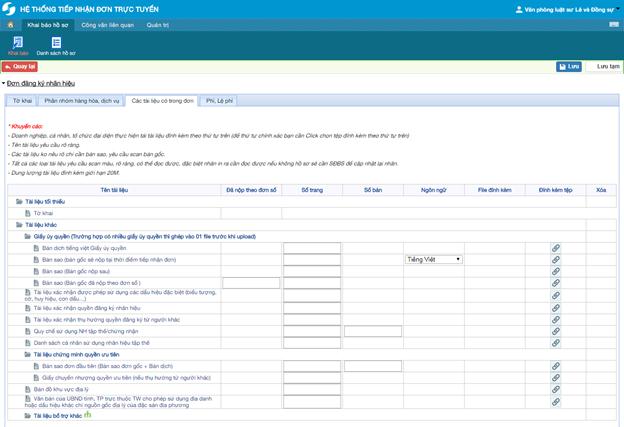
- Ứng với mỗi loại hồ sơ, hệ thống yêu cầu đính kèm 1 số giấy tờ bắt buộc (các tài liệu có dấu *) .
- NNĐ đính kèm các tài liệu bằng cách nhấn nút “Chọn tệp” sau đó chọn tệp đính kèm lên hệ thống. Số trang sẽ được tự động tính đối với các tài liệu có định dạng pdf, doc, docx.
- Tờ khai: NNĐ không cần đính kèm, hệ thống tự động sinh tờ khai khi NNĐ thực hiện kư số và nộp đơn.
- Thêm mới Giấy ủy quyền: Người nộp đơn đính kèm tài liệu Giấy ủy quyền lên hệ thống
Lưu ư: Nếu NNĐ nộp bản gốc giấy ủy quyền th́ NNĐ đính kèm bản sao Giấy ủy quyền vào mục Bản sao (bản gốc sẽ nộp tại thời điểm tiếp nhận đơn) và nộp bản gốc khi đến cục hoàn tất hồ sơ.
- Thêm mới tài liệu bổ trợ khác:
nhấn nút ![]() => một ḍng trống sẽ
được thêm vào cuối bảng => điền thông
tin tài liệu và đính kèm tệp
=> một ḍng trống sẽ
được thêm vào cuối bảng => điền thông
tin tài liệu và đính kèm tệp

Ø Tab Phí, lệ phí: Hệ thống tự động hiển thị thông tin phí, lệ phí cần phải nộp hồ sơ theo thông tin vừa khai báo.
Màn h́nh chỉ cho xem, không sửa hoặc thao tác được trên màn h́nh

4.2.1.4Khai báo đơn chỉ dẫn địa lư
Bước 1: Đăng nhập vào hệ thống với account có vai tṛ là Tổ chức đại diện/Doanh nghiệp/Cá nhân.
Bước 2: Vào màn h́nh : Khai bảo hồ sơ >> KHAI BÁO >> Chọn Đối tượng Chỉ dẫn địa lư >> Đăng Chỉ dẫn địa lư => hiển thị màn h́nh nhập thông tin khai báo.
v Thực hiện nhập thông tin hồ sơ ở các tab màn h́nh:
Ø Tab Thông tin chung:
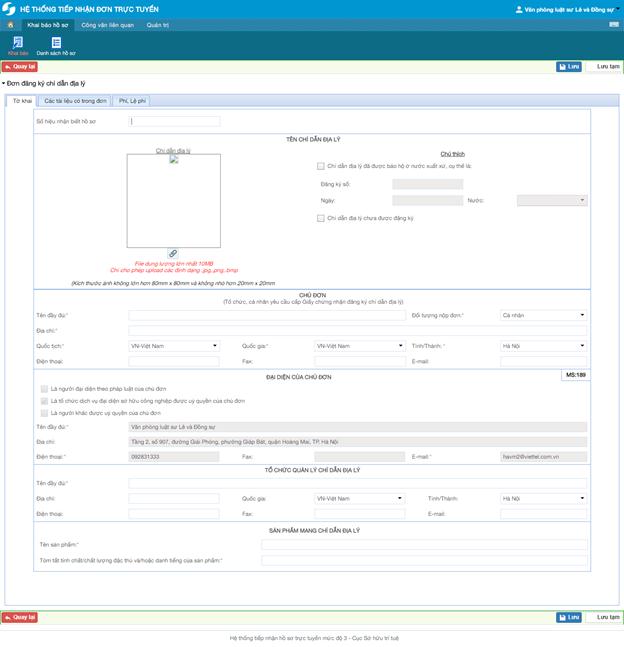
- NNĐ upload mẫu nhăn bằng cách nhấn nút Chọn tệp.
Lưu ư: Mẫu nhăn chỉ cho phép các định dạng ảnh jpg, png, tif…
- Chỉ dẫn địa lư đă được bảo hộ ở nước xuất xứ: Nếu NNĐ tích chọn thông tin này th́ hệ thống sẽ mở vùng thông tin để nhập
Lưu ư: NNĐ sẽ phải đính kèm thêm tài liệu nếu tích chọn thông tin này.
- Thông tin Đại diện chủ đơn được tự động thêm vào từ thông tin tài khoản đăng kư (nếu có)
Lưu ư: các trường đánh dấu
(*) là các trường bắt
buộc nhập
Ø Tab: Các tài liệu có trong đơn
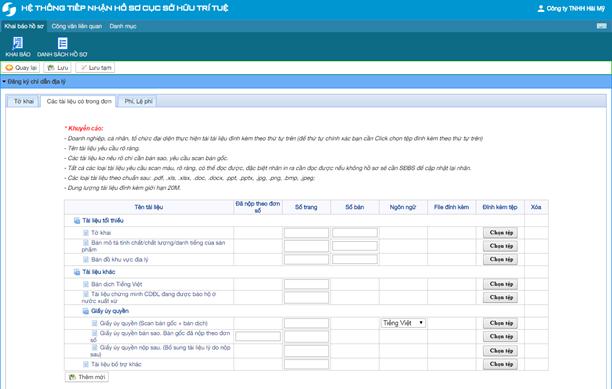
- Ứng với mỗi loại hồ sơ, hệ thống yêu cầu đính kèm 1 số giấy tờ bắt buộc (các tài liệu có dấu *) .
- NNĐ đính kèm các tài liệu bằng cách nhấn nút “Chọn tệp” sau đó chọn tệp đính kèm lên hệ thống. Số trang sẽ được tự động tính đối với các tài liệu có định dạng pdf, doc, docx.
- Tờ khai: NNĐ không cần đính kèm, hệ thống tự động sinh tờ khai khi NNĐ thực hiện kư số và nộp đơn.
- Thêm mới Giấy ủy quyền: Người nộp đơn đính kèm tài liệu Giấy ủy quyền lên hệ thống
Lưu ư: Nếu NNĐ nộp bản gốc giấy ủy quyền th́ NNĐ đính kèm bản sao Giấy ủy quyền vào mục Bản sao (bản gốc sẽ nộp tại thời điểm tiếp nhận đơn) và nộp bản gốc khi đến cục hoàn tất hồ sơ.
- Thêm mới tài liệu bổ trợ khác:
nhấn nút ![]() => một ḍng trống sẽ
được thêm vào cuối bảng => điền thông
tin tài liệu và đính kèm tệp
=> một ḍng trống sẽ
được thêm vào cuối bảng => điền thông
tin tài liệu và đính kèm tệp

Ø Tab Phí, lệ phí: Hệ thống tự động hiển thị thông tin phí, lệ phí cần phải nộp hồ sơ theo thông tin vừa khai báo.
Màn h́nh chỉ cho xem, không sửa hoặc thao tác được trên màn h́nh
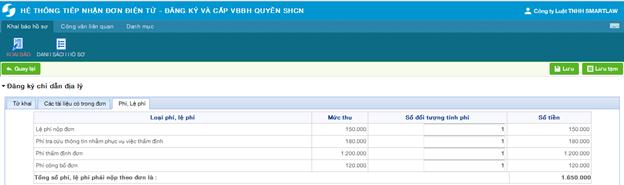
4.2.1.5Khai báo đơn Thiết kế bố trí mạch tích hợp bán dẫn
Bước 1: Đăng nhập vào hệ thống với account có vai tṛ là Tổ chức đại diện/Doanh nghiệp/Cá nhân.
Bước 2: Vào màn h́nh : Khai bảo hồ sơ >> KHAI BÁO >> Chọn Đối tượng SHCN (Thiết kế bố trí) >> Đăng kư Thiết kế bố trí mạch tích hợp bán dẫn => hiển thị màn h́nh nhập thông tin khai báo.
v Thực hiện nhập thông tin hồ sơ ở các tab màn h́nh
Ø Tab Thông tin chung:
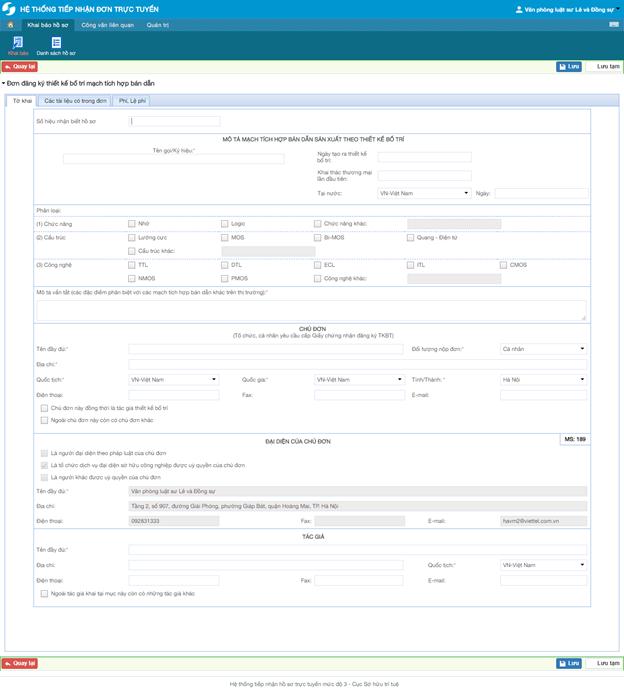
- Thông tin Chủ đơn/Đại diện chủ đơn được tự động thêm vào từ thông tin tài khoản đăng kư (nếu có)
- Đối tượng nộp đơn: Nếu chọn là Cá nhân th́ NNĐ có thể tích chọn checkbox “Chủ đơn này đồng thời là tác giả thiết kế bố trí”
+ Nếu tích chọn checkbox “Chủ đơn này đồng thời là tác giả thiết kế bố trí” th́ thông tin TÁC GIẢ tự động hiển thị chính là thông tin CHỦ ĐƠN.
Nhập thông tin chủ đơn/chủ đơn khác
- Nhập thông tin chủ đơn theo các thông tin bên dưới:
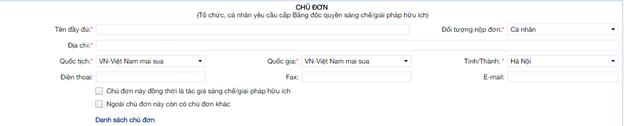
- Đối tượng nộp đơn: Nếu chọn là Cá nhân th́ người nộp đơn có thể tích chọn checkbox “Chủ đơn này đồng thời là tác giả sáng chế/giải pháp hữu ích”
- Tích chọn checkbox “Chủ đơn này đồng thời là tác giả sáng chế/giải pháp hữu ích” th́ hệ thống tự động thêm thông tin chủ đơn vào Danh sách tác giả.
- Sau khi Nhập đầy đủ thông tin chủ đơn: Hệ thống tự động thêm vào Danh sách Chủ đơn.
- Thêm mới chủ đơn khác: Tích chọn “Ngoài chủ đơn này c̣n có chủ đơn khác”, hệ thống hiển thị màn h́nh nhập thông tin Chủ đơn khác.
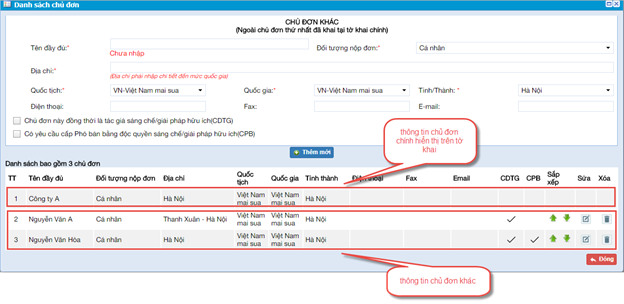
+ Nhập thông tin Chủ đơn khác và nhấn nút Thêm mới. Hệ thống sẽ hiển thị thông tin Chủ đơn khác vào danh sách Chủ đơn bên dưới.
+ Nếu tích chọn Chủ đơn đồng thời là tác giả: Hệ thống tự động thêm thông tin tác giả là thông tin chủ đơn đă nhập vào Danh sách Tác giả.
+ Nhấn icon ![]() trên danh sách để
thực hiện Sửa thông tin Chủ đơn khác.
trên danh sách để
thực hiện Sửa thông tin Chủ đơn khác.
+ Nhấn icon ![]() trên danh sách để thực hiện
Xóa thông tin Chủ đơn khác.
trên danh sách để thực hiện
Xóa thông tin Chủ đơn khác.
+ Sắp xếp
chủ đơn: Nhấn icon ![]() hoặc
hoặc ![]() để sắp xếp thứ tự chủ
đơn.
để sắp xếp thứ tự chủ
đơn.
Lưu ư: Chủ đơn đầu tiên trong danh sách Chủ đơn là Chủ đơn chính hiển thị trên tờ khai không được phép sửa trên danh sách. Người dùng có thể sửa thông tin Chủ đơn đầu tiên từ màn h́nh nhập Chủ đơn.
Thêm mới Tác giả/Tác giả khác:
- Nhập thông tin tác giả theo các thông tin bên dưới

- Sau khi Nhập đầy đủ thông tin tác giả: Hệ thống tự động thêm vào Danh sách tác giả.
- Thêm mới tác giả khác: Tích chọn “Ngoài tác giả khai tại mục này c̣n có những tác giả khác”, hệ thống hiển thị màn h́nh nhập thông tin Tác giả khác
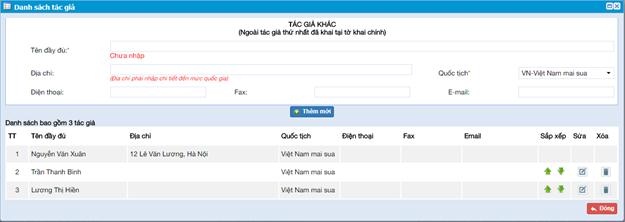
+ Nhập thông tin Tác giả khác và nhấn nút Thêm mới. Hệ thống sẽ hiển thị thông tin Tác giả khác vào danh sách Tác giả bên dưới..
+
Nhấn icon ![]() trên danh sách để thực hiện Sửa thông tin Tác
giả khác.
trên danh sách để thực hiện Sửa thông tin Tác
giả khác.
+
Nhấn icon ![]() trên danh sách để thực hiện Xóa thông tin Tác
giả khác.
trên danh sách để thực hiện Xóa thông tin Tác
giả khác.
+
Sắp xếp tác giả: Nhấn icon ![]() hoặc
hoặc ![]() để sắp xếp
thứ tự tác giả.
để sắp xếp
thứ tự tác giả.
Lưu ư: Tác giả đầu tiên trong danh sách Tác giả là Tác giả chính hiển thị trên tờ khai không được phép sửa trên danh sách. Người dùng có thể sửa thông tin Tác giả đầu tiên từ màn h́nh nhập Tác giả.
- Đối với các tác giả được hệ thống tự động lấy từ thông tin chủ đơn cũng không được phép sửa trên danh sách. Người dùng có thể sửa từ thông tin chủ đơn. Hệ thống sẽ tự động lấy dữ liệu chủ đơn là tác giả mới nhất
- Lưu ư: các trường đánh dấu (*) là các trường bắt buộc nhập
Ø Tab: Các tài liệu có trong đơn
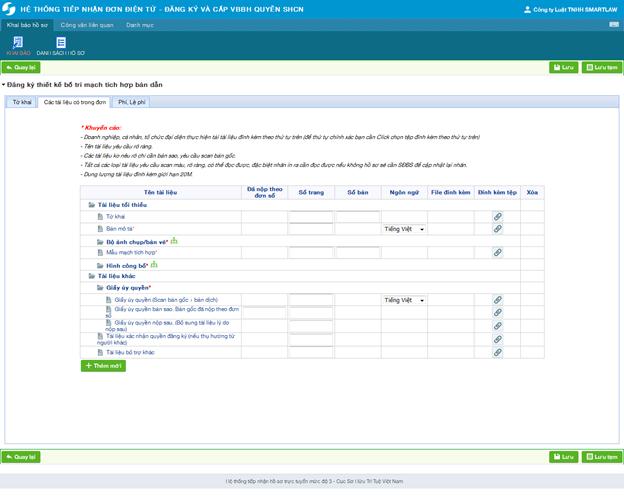
- Ứng với mỗi loại hồ sơ, hệ thống yêu cầu đính kèm 1 số giấy tờ bắt buộc (các tài liệu có dấu *) .
- NNĐ đính kèm các tài liệu bằng cách nhấn nút “Chọn tệp” sau đó chọn tệp đính kèm lên hệ thống. Số trang sẽ được tự động tính đối với các tài liệu có định dạng pdf, doc, docx.
- Tờ khai: NNĐ không cần đính kèm, hệ thống tự động sinh tờ khai khi NNĐ thực hiện kư số và nộp đơn.
- Thêm mới H́nh công bố, Bộ ảnh
chụp bản vẽ: NNĐ nhấn vào icon ![]() để
thêm các tài liệu con.
để
thêm các tài liệu con.
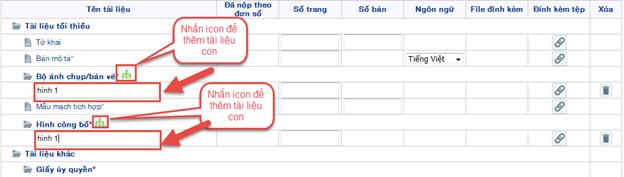
Lưu ư: Hệ thống tính thêm phí h́nh công bô từ thứ 2 trở đi
- Thêm mới Giấy ủy quyền: Người nộp đơn đính kèm tài liệu Giấy ủy quyền lên hệ thống
Lưu ư: Nếu NNĐ nộp bản gốc giấy ủy quyền th́ NNĐ đính kèm bản sao Giấy ủy quyền vào mục Bản sao (bản gốc sẽ nộp tại thời điểm tiếp nhận đơn) và nộp bản gốc khi đến cục hoàn tất hồ sơ.
- Thêm mới tài liệu bổ trợ khác:
nhấn nút ![]() => một ḍng trống sẽ
được thêm vào cuối bảng => điền thông
tin tài liệu và đính kèm tệp
=> một ḍng trống sẽ
được thêm vào cuối bảng => điền thông
tin tài liệu và đính kèm tệp

Ø Tab Phí, lệ phí: Hệ thống tự động hiển thị thông tin phí, lệ phí cần phải nộp hồ sơ theo thông tin vừa khai báo.
Màn h́nh chỉ cho xem, không sửa hoặc thao tác được trên màn h́nh
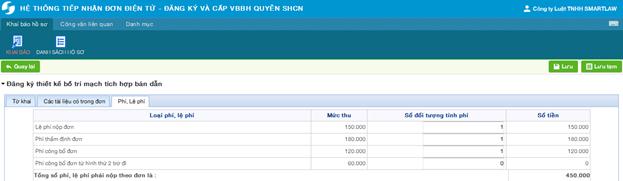
4.2.2 Khai báo đơn liên quan đơn
Bước 1: Đăng nhập hệ thống theo tài khoản được cấp
Bước 2: Chọn chức năng Khai báo hồ sơ -> Khai báo
Bước 3: Chọn lĩnh vực: Sáng chế/Kiểu dáng công nghiệp/Nhăn hiệu/ Chỉ dẫn địa lư/ Thiết kế bố trí mạch
Bước 4: Chọn khai báo đơn liên quan đơn
- Giải quyết khiếu nại liên quan đến xác lập quyền sở hữu công nghiệp
- Sửa đổi, bổ sung đăng kư sở hữu công nghiệp
- Yêu cầu ghi nhận chuyển giao đơn đăng kư đối tượng sở hữu công nghiệp (Chuyển giao đơn)
- Phản đối đơn
- Tách đơn Kiểu dáng công nghiệp
Bước 5: Nhấn Lưu
4.2.2.1 Khai báo đơn Giải quyết khiếu nại liên quan đến xác lập quyền sở hữu công nghiệp
Bước 1: Đăng nhập vào hệ thống với account có vai tṛ là Tổ chức đại diện/Doanh nghiệp/Cá nhân.
Bước 2: Vào màn h́nh : Khai bảo hồ sơ >> KHAI BÁO >> Chọn Đối tượng SHCN >> Giải quyết khiếu nại liên quan đến xác lập quyền sở hữu công nghiệp => hiển thị màn h́nh nhập thông tin khai báo.
v Thực hiện nhập thông tin hồ sơ ở các tab màn h́nh
Ø Tab Thông tin chung:
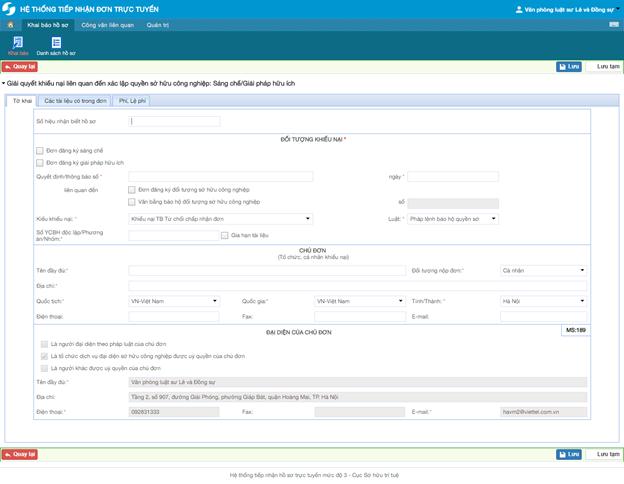
- Khiếu nại cho đơn/VBBH: NNĐ tích chọn 1 trong 2 lựa chọn Đơn đăng kư đối tượng sở hữu công nghiệp hoặc Văn bằng bảo hộ đối tượng sở hữu công nghiệp
+ Nếu khiếu nại cho đơn: NNĐ lựa chọn 1 trong 2 lựa chọn Đơn đăng kư quốc gia hay Đơn đăng kư quốc tế
Lưu ư: Số đơn/Số VBBH nhập là số VBBH hợp lệ và tồn tại trên hệ thống.
Chỉ được khiếu nại duy nhất cho 1 đơn/VBBH.
- Thông tin Chủ đơn/Đại diện chủ đơn được tự động thêm vào từ thông tin tài khoản đăng kư (nếu có)
Lưu ư: các trường đánh dấu (*) là các trường bắt buộc nhập
Ø Tab: Các tài liệu có trong đơn
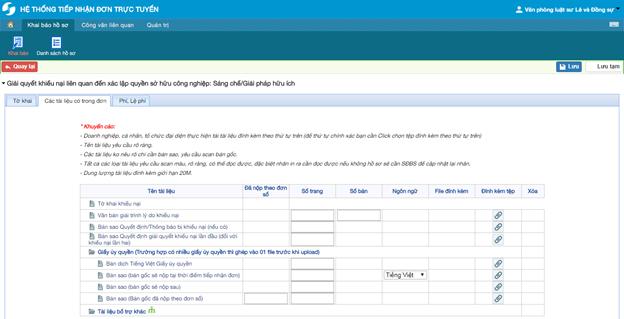
- Ứng với mỗi loại hồ sơ, hệ thống yêu cầu đính kèm 1 số giấy tờ bắt buộc (các tài liệu có dấu *) .
- NNĐ đính kèm các tài liệu bằng cách nhấn nút “Chọn tệp” sau đó chọn tệp đính kèm lên hệ thống. Số trang sẽ được tự động tính đối với các tài liệu có định dạng pdf, doc, docx.
- Tờ khai: NNĐ không cần đính kèm, hệ thống tự động sinh tờ khai khi NNĐ thực hiện kư số và nộp đơn.
- Thêm mới Giấy ủy quyền: Người nộp đơn đính kèm tài liệu Giấy ủy quyền lên hệ thống
Lưu ư: Nếu NNĐ nộp bản gốc giấy ủy quyền th́ NNĐ đính kèm bản sao Giấy ủy quyền vào mục Bản sao (bản gốc sẽ nộp tại thời điểm tiếp nhận đơn) và nộp bản gốc khi đến cục hoàn tất hồ sơ.
- Thêm mới tài liệu bổ trợ khác:
nhấn nút ![]() => một ḍng trống sẽ
được thêm vào cuối bảng => điền thông
tin tài liệu và đính kèm tệp
=> một ḍng trống sẽ
được thêm vào cuối bảng => điền thông
tin tài liệu và đính kèm tệp

4.2.2.2Khai báo đơn Sửa đổi, bổ sung đăng kư sở hữu công nghiệp
Bước 1: Đăng nhập vào hệ thống với account có vai tṛ là Tổ chức đại diện/Doanh nghiệp/Cá nhân.
Bước 2: Vào màn h́nh : Khai bảo hồ sơ >> KHAI BÁO >> Chọn Đối tượng SHCN >> Sửa đổi, bổ sung đăng kư sở hữu công nghiệp => hiển thị màn h́nh nhập thông tin khai báo.
v Thực hiện nhập thông tin hồ sơ ở các tab màn h́nh
Ø Tab Thông tin chung:
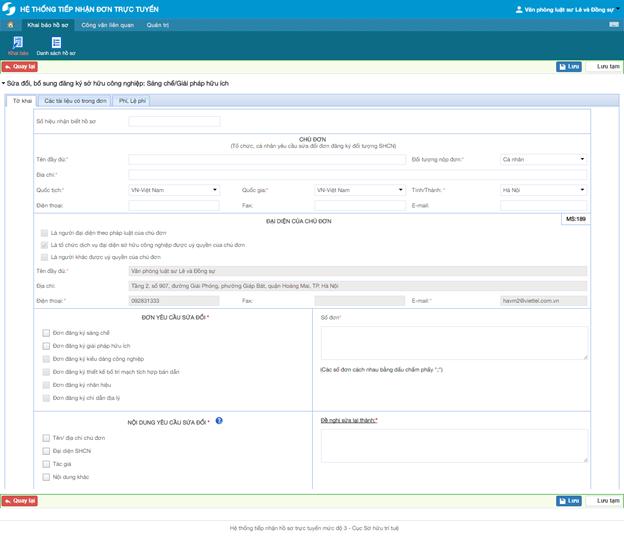
- Thông tin Đại diện chủ đơn được tự động thêm vào từ thông tin tài khoản đăng kư (nếu có)
- Đơn yêu cầu sửa đổi: Hệ thống tự động tích chọn theo lĩnh vực mà NNĐ chọn ban đầu. Riêng lĩnh vực Sáng chế cho phép NNĐ tùy chọn Đơn đăng kư sáng chế hay Đơn đăng kư giải pháp hữu ích.
- Số đơn sửa đổi: NNĐ nhập số đơn đúng định dạng hợp lệ và tồn tại trong hệ thống.
Lưu ư: Có thể nhập nhiều số đơn nhưng không được trùng nhau, các số đơn nhập cách nhau 1 dấu ;.
Hệ thống sẽ tính thêm phí công bố nếu đơn đă được công bố hợp lệ.
- Nội dung yêu cầu sửa đổi: NNĐ có thể tích chọn 1 hoặc nhiều nội dung sửa đổi h́nh thức nhưng chỉ được tích chọn duy nhất 1 nội dung sửa đổi nội dung
+ Nội dung khác sẽ hiển thị tương ứng với đơn yêu cầu sửa đổi khai báo.
Lưu ư: Hệ thống tính phí dựa vào nội dung sửa đổi của mỗi đơn.
- Lưu ư: các trường đánh dấu (*) là các trường bắt buộc nhập
Ø Tab: Các tài liệu có trong đơn
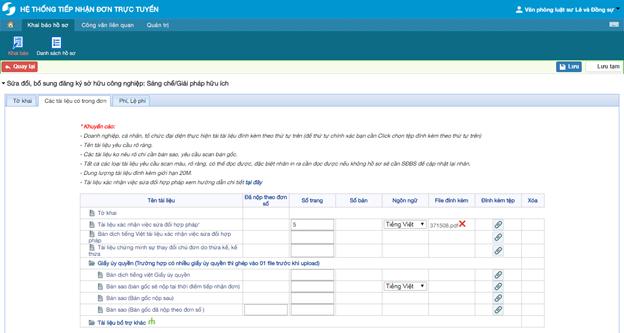
- Ứng với mỗi loại hồ sơ, hệ thống yêu cầu đính kèm 1 số giấy tờ bắt buộc (các tài liệu có dấu *) .
- NNĐ đính kèm các tài liệu bằng cách nhấn nút “Chọn tệp” sau đó chọn tệp đính kèm lên hệ thống. Số trang sẽ được tự động tính đối với các tài liệu có định dạng pdf, doc, docx.
- Tờ khai: NNĐ không cần đính kèm, hệ thống tự động sinh tờ khai khi NNĐ thực hiện kư số và nộp đơn.
- Thêm mới Giấy ủy quyền: Người nộp đơn đính kèm tài liệu Giấy ủy quyền lên hệ thống
Lưu ư: Nếu NNĐ nộp bản gốc giấy ủy quyền th́ NNĐ đính kèm bản sao Giấy ủy quyền vào mục Bản sao (bản gốc sẽ nộp tại thời điểm tiếp nhận đơn) và nộp bản gốc khi đến cục hoàn tất hồ sơ.
- Thêm mới tài liệu bổ trợ khác:
nhấn nút ![]() => một ḍng trống sẽ
được thêm vào cuối bảng => điền thông
tin tài liệu và đính kèm tệp
=> một ḍng trống sẽ
được thêm vào cuối bảng => điền thông
tin tài liệu và đính kèm tệp

Ø Tab Phí, lệ phí: Hệ thống tự động hiển thị thông tin phí, lệ phí cần phải nộp hồ sơ theo thông tin vừa khai báo.
Màn h́nh chỉ cho xem, không sửa hoặc thao tác được trên màn h́nh
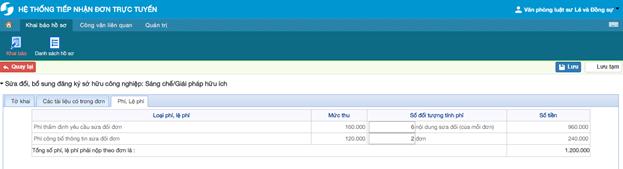
4.3.2.1. Khai báo đơn Yêu cầu ghi nhận chuyển giao đơn đăng kư đối tượng sở hữu công nghiệp (Chuyển giao đơn)
Bước 1: Đăng nhập vào hệ thống với account có vai tṛ là Tổ chức đại diện/Doanh nghiệp/Cá nhân.
Bước 2: Vào màn h́nh : Khai bảo hồ sơ >> KHAI BÁO >> Chọn Đối tượng SHCN >> Yêu cầu ghi nhận chuyển giao đơn đăng kư đối tượng sở hữu công nghiệp (Chuyển giao đơn) => hiển thị màn h́nh nhập thông tin khai báo.
Thực hiện nhập thông tin hồ sơ ở các tab màn h́nh
Ø Tab Thông tin chung:
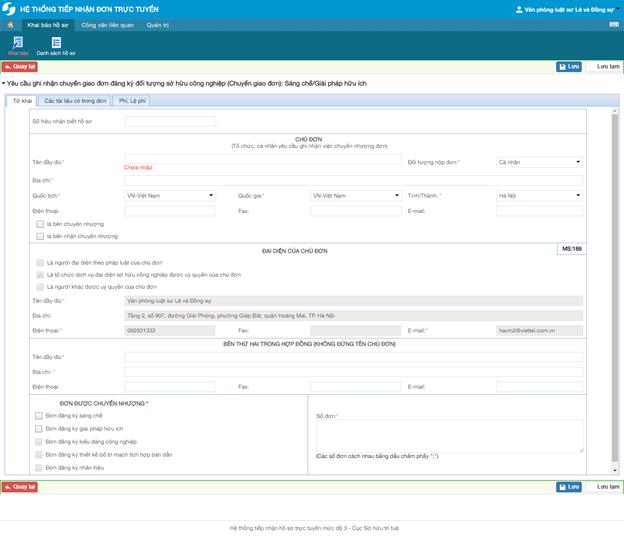
- Thông tin Đại diện chủ đơn được tự động thêm vào từ thông tin tài khoản đăng kư (nếu có)
- Đơn được chuyển nhượng: Hệ thống tự động tích chọn theo lĩnh vực mà NNĐ chọn ban đầu. Riêng lĩnh vực Sáng chế cho phép NNĐ tùy chọn Đơn đăng kư sáng chế hay Đơn đăng kư giải pháp hữu ích.
- Số đơn chuyển nhượng: NNĐ nhập số đơn đúng định dạng hợp lệ và tồn tại trong hệ thống.
Lưu ư: Có thể nhập nhiều số đơn nhưng không được trùng nhau, các số đơn nhập cách nhau 1 dấu ;.
Hệ thống sẽ tính thêm phí công bố nếu đơn đă được công bố hợp lệ.
- Lưu ư: các trường đánh dấu (*) là các trường bắt buộc nhập
Ø Tab: Các tài liệu có trong đơn

- Ứng với mỗi loại hồ sơ, hệ thống yêu cầu đính kèm 1 số giấy tờ bắt buộc (các tài liệu có dấu *) .
- NNĐ đính kèm các tài liệu bằng cách nhấn nút “Chọn tệp” sau đó chọn tệp đính kèm lên hệ thống. Số trang sẽ được tự động tính đối với các tài liệu có định dạng pdf, doc, docx.
- Tờ khai: NNĐ không cần đính kèm, hệ thống tự động sinh tờ khai khi NNĐ thực hiện kư số và nộp đơn
- Thêm mới Giấy ủy quyền: Người nộp đơn đính kèm tài liệu Giấy ủy quyền lên hệ thống
Lưu ư: Nếu NNĐ nộp bản gốc giấy ủy quyền th́ NNĐ đính kèm bản sao Giấy ủy quyền vào mục Bản sao (bản gốc sẽ nộp tại thời điểm tiếp nhận đơn) và nộp bản gốc khi đến cục hoàn tất hồ sơ.
- Thêm mới tài liệu bổ trợ khác:
nhấn nút ![]() => một ḍng trống sẽ
được thêm vào cuối bảng => điền thông
tin tài liệu và đính kèm tệp
=> một ḍng trống sẽ
được thêm vào cuối bảng => điền thông
tin tài liệu và đính kèm tệp

Ø Tab Phí, lệ phí: Hệ thống tự động hiển thị thông tin phí, lệ phí cần phải nộp hồ sơ theo thông tin vừa khai báo.
Màn h́nh chỉ cho xem, không sửa hoặc thao tác được trên màn h́nh
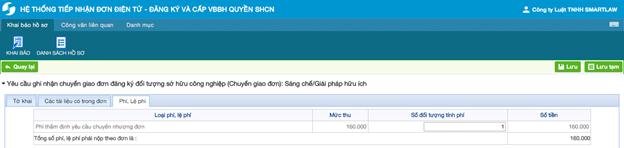
4.2.2.3Khai báo đơn Phản đối cấp VBBH
Bước 1: Đăng nhập vào hệ thống với account có vai tṛ là Tổ chức đại diện/Doanh nghiệp/Cá nhân.
Bước 2: Vào màn h́nh : Khai bảo hồ sơ >> KHAI BÁO >> Chọn Đối tượng SHCN >> Đơn phản đối cấp VBBH => hiển thị màn h́nh nhập thông tin khai báo.
v Thực hiện nhập thông tin hồ sơ ở các tab màn h́nh
Ø Tab Thông tin chung:
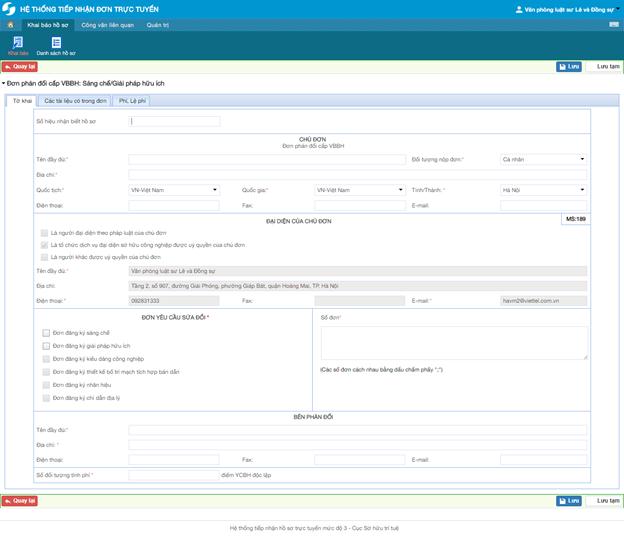
- Thông tin Đại diện chủ đơn được tự động thêm vào từ thông tin tài khoản đăng kư (nếu có)
- Đơn bị phản đối: Hệ thống tự động tích chọn theo lĩnh vực mà NNĐ chọn ban đầu. Riêng lĩnh vực Sáng chế cho phép NNĐ tùy chọn Đơn đăng kư sáng chế hay Đơn đăng kư giải pháp hữu ích.
- Số đơn phản đối: NNĐ nhập số đơn đúng định dạng hợp lệ và tồn tại trong hệ thống. Riêng với lĩnh vực nhăn hiệu: NNĐ tùy chọn Số đơn Quốc gia hoặc Quốc tế.
Lưu ư: Có thể nhập nhiều số đơn nhưng không được trùng nhau, các số đơn nhập cách nhau 1 dấu ;.
- Số đối tượng tính phí: NNĐ nhập số điểm YCBH độc lập là số nguyên dương.
- Lưu ư: các trường đánh dấu (*) là các trường bắt buộc nhập
Ø Tab: Các tài liệu có trong đơn
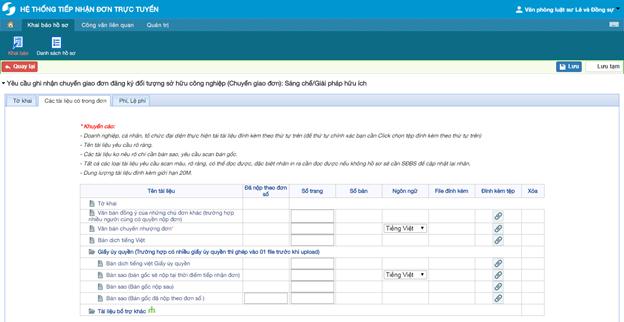
- Ứng với mỗi loại hồ sơ, hệ thống yêu cầu đính kèm 1 số giấy tờ bắt buộc (các tài liệu có dấu *) .
- NNĐ đính kèm các tài liệu bằng cách nhấn nút “Chọn tệp” sau đó chọn tệp đính kèm lên hệ thống. Số trang sẽ được tự động tính đối với các tài liệu có định dạng pdf, doc, docx.
- Tờ khai: NNĐ không cần đính kèm, hệ thống tự động sinh tờ khai khi NNĐ thực hiện kư số và nộp đơn
- Thêm mới Giấy ủy quyền: Người nộp đơn đính kèm tài liệu Giấy ủy quyền lên hệ thống
Lưu ư: Nếu NNĐ nộp bản gốc giấy ủy quyền th́ NNĐ đính kèm bản sao Giấy ủy quyền vào mục Bản sao (bản gốc sẽ nộp tại thời điểm tiếp nhận đơn) và nộp bản gốc khi đến cục hoàn tất hồ sơ.
- Thêm mới tài liệu bổ trợ khác:
nhấn nút ![]() => một ḍng trống sẽ
được thêm vào cuối bảng => điền thông
tin tài liệu và đính kèm tệp
=> một ḍng trống sẽ
được thêm vào cuối bảng => điền thông
tin tài liệu và đính kèm tệp

Ø Tab Phí, lệ phí: Hệ thống tự động hiển thị thông tin phí, lệ phí cần phải nộp hồ sơ theo thông tin vừa khai báo.
Màn h́nh chỉ cho xem, không sửa hoặc thao tác được trên màn h́nh
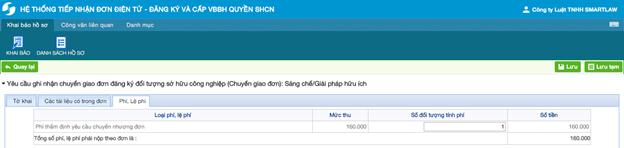
4.2.2.4Tách đơn Sáng chế/GPHI
Người nộp đơn phải khai báo 2 đơn: Sửa đổi đơn gốc và khai báo đơn tách mới.
Đơn tách mang số đơn mới và được lấy ngày nộp đơn của đơn ban đầu hoặc (các) ngày ưu tiên của đơn ban đầu (nếu có).
Đơn ban đầu (sau khi bị tách) tiếp tục được xử lư theo thủ tục thông thường và người nộp đơn phải nộp lệ phí sửa đổi, bổ sung đơn.
a) Sửa đổi đơn gốc:
Vào màn h́nh : Khai bảo hồ sơ >> KHAI BÁO >> Chọn Đối tượng SHCN (Sáng chế) >> Sửa đổi, bổ sung đăng kư sở hữu công nghiệp
Tham khảo chức năng 4.2.2.2: Khai báo Sửa đổi, bổ sung đăng kư sở hữu công nghiệp
b) Khai báo đơn tách mới
Bước 1: Đăng nhập vào hệ thống với account có vai tṛ là Tổ chức đại diện/Doanh nghiệp/Cá nhân.
Bước 2: Vào màn h́nh : Khai bảo hồ sơ >> KHAI BÁO >> Chọn Đối tượng SHCN (Sáng chế) >> Yêu cầu cấp bằng độc quyền sáng chế/GPHI => hiển thị màn h́nh nhập thông tin khai báo.
Bước 3: Tích chọn checkbox Đơn được tách từ Đơn yêu cầu cấp bằng độc quyền sáng chế/GPHI
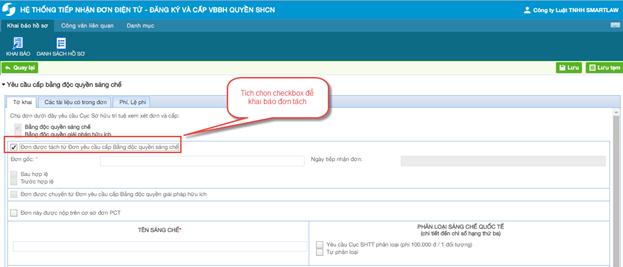
Lưu ư: Đơn tách sẽ không bị thu phí Yêu cầu hưởng quyền ưu tiên
Bước 4: Nhập Số đơn gốc sau đó nhấn Enter, hệ thống hiển thị xác nhận tải dữ liệu đơn gốc vào màn h́nh
Lưu ư: Hệ thống chỉ hỗ trợ tải dữ liệu đơn đối với trường hợp Số đơn gốc là đơn đă được tạo bởi account khai báo. Đối với các trường hợp c̣n lại hệ thống không hỗ trợ tải dữ liệu đơn gốc
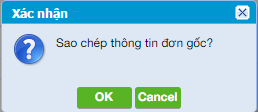
Bước 5:
- Nếu người nộp đơn nhấn OK, hệ thống sẽ sao chép thông tin đơn gốc vào màn h́nh
- Nếu nhấn Cancel, người dùng tự nhập thông tin đơn tách giống như đơn Sáng chế
Tham khảo chức năng 4.2.1.1: Khai báo Yêu cầu cấp bằng độc quyền sáng chế/GPHI
4.2.2.5Chuyển đổi đơn Sáng chế/GPHI
Bước 1: Đăng nhập vào hệ thống với account có vai tṛ là Tổ chức đại diện/Doanh nghiệp/Cá nhân.
Bước 2: Vào màn h́nh : Khai bảo hồ sơ >> KHAI BÁO >> Chọn Đối tượng SHCN (Sáng chế) >> Yêu cầu cấp bằng độc quyền sáng chế/GPHI => hiển thị màn h́nh nhập thông tin khai báo.
Bước 3: Tích chọn checkbox Đơn được chuyển từ Đơn yêu cầu cấp bằng độc quyền Sáng chế/Giải pháp hữu ích.
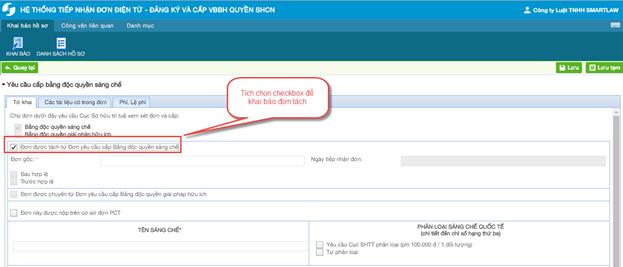
Lưu ư: Hệ thống chỉ tính phí chuyển đối đơn. Nếu đơn đă được công bố hợp lệ sẽ thu thêm phí công bố.
Bước 4: Nhập Số đơn gốc sau đó nhấn Enter, hệ thống hiển thị xác nhận tải dữ liệu đơn gốc vào màn h́nh
Lưu ư: Hệ thống chỉ hỗ trợ tải dữ liệu đơn đối với trường hợp Số đơn gốc là đơn đă được tạo bởi account khai báo. Đối với các trường hợp c̣n lại hệ thống không hỗ trợ tải dữ liệu đơn gốc
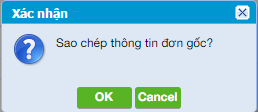
Bước 5:
- Nếu người nộp đơn nhấn OK, hệ thống sẽ sao chép thông tin đơn gốc vào màn h́nh
- Nếu nhấn Cancel, người dùng tự nhập thông tin đơn tách giống như đơn Sáng chế
Tham khảo chức năng 4.2.1.1: Khai báo Yêu cầu cấp bằng độc quyền sáng chế/GPHI
4.2.2.6Tách đơn Kiểu dáng công nghiệp
Người nộp đơn phải khai báo 2 đơn: Sửa đổi đơn gốc và khai báo đơn tách mới
Đơn tách mang số đơn mới và được lấy ngày nộp đơn của đơn ban đầu hoặc (các) ngày ưu tiên của đơn ban đầu (nếu có).
Đơn ban đầu (sau khi bị tách) tiếp tục được xử lư theo thủ tục thông thường và người nộp đơn phải nộp lệ phí sửa đổi, bổ sung đơn.
a) Sửa đổi đơn gốc:
Bước 1: Đăng nhập vào hệ thống với account có vai tṛ là Tổ chức đại diện/Doanh nghiệp/Cá nhân.
Bước 2: Vào màn h́nh : Khai bảo hồ sơ >> KHAI BÁO >> Chọn Đối tượng SHCN (Kiểu dáng công nghiệp) >> Sửa đổi, bổ sung đăng kư sở hữu công nghiệp
v Tham khảo chức năng 4.2.2.2: Khai báo Sửa đổi, bổ sung đăng kư sở hữu công nghiệp
b) Khai báo đơn tách mới
Bước 1: Đăng nhập vào hệ thống với account có vai tṛ là Tổ chức đại diện/Doanh nghiệp/Cá nhân.
Bước 2: Vào màn h́nh : Khai bảo hồ sơ >> KHAI BÁO >> Chọn Đối tượng SHCN (Kiểu dáng công nghiệp) >> Đăng kư Kiểu dáng công nghiệp => hiển thị màn h́nh nhập thông tin khai báo.
Bước 3: Tích chọn checkbox Kiểu dáng cần bảo hộ được tách từ
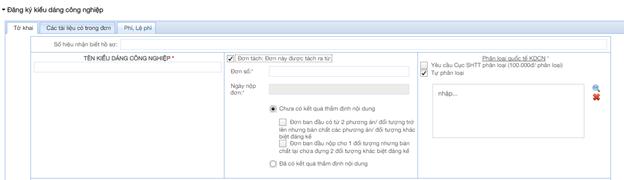
+ Đối với đơn chưa có kết quả thẩm định nội dung, NNĐ lựa chọn checkbox phù hợp. Hệ thống sẽ tính phí theo tùy chọn của NNĐ.
Bước 4: Nhập Số đơn gốc sau đó nhấn Enter, hệ thống hiển thị xác nhận tải dữ liệu đơn gốc vào màn h́nh
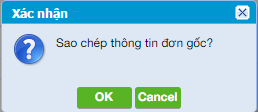
Lưu ư: Hệ thống chỉ hỗ trợ tải dữ liệu đơn đối với trường hợp Số đơn gốc là đơn đă được tạo bởi account khai báo. Đối với các trường hợp c̣n lại hệ thống không hỗ trợ tải dữ liệu đơn gốc
Bước 5:
- Nếu người nộp đơn nhấn OK, hệ thống sẽ sao chép thông tin đơn gốc vào màn h́nh
- Nếu nhấn Cancel, người dùng tự nhập thông tin đơn tách giống như đơn Kiểu dáng công nghiệp
Tham khảo chức năng 4.2.1.2: Khai báo đơn đăng kư kiểu dáng công nghiệp
4.2.2.7Tách đơn Nhăn hiệu
Người nộp đơn phải khai báo 2 đơn: Sửa đổi đơn gốc và khai báo đơn tách mới.
Đơn tách mang số đơn mới và được lấy ngày nộp đơn của đơn ban đầu hoặc (các) ngày ưu tiên của đơn ban đầu (nếu có).
Đơn ban đầu (sau khi bị tách) tiếp tục được xử lư theo thủ tục thông thường và người nộp đơn phải nộp lệ phí sửa đổi, bổ sung đơn.
a) Sửa đổi đơn gốc:
Bước 1: Đăng nhập vào hệ thống với account có vai tṛ là Tổ chức đại diện/Doanh nghiệp/Cá nhân.
Bước 2: Vào màn h́nh : Khai bảo hồ sơ >> KHAI BÁO >> Chọn Đối tượng SHCN (Nhăn hiệu) >> Sửa đổi, bổ sung đăng kư sở hữu công nghiệp
v Tham khảo chức năng 4.2.2.2: Khai báo Sửa đổi, bổ sung đăng kư sở hữu công nghiệp
b) Khai báo đơn tách mới
Bước 1: Đăng nhập vào hệ thống với account có vai tṛ là Tổ chức đại diện/Doanh nghiệp/Cá nhân.
Bước 2: Vào màn h́nh : Khai bảo hồ sơ >> KHAI BÁO >> Chọn Đối tượng SHCN (Nhăn hiệu) >> Đăng kư nhăn hiệu => hiển thị màn h́nh nhập thông tin khai báo.
Bước 3: Tích chọn checkbox Nhăn hiệu cần bảo hộ được tách ra từ
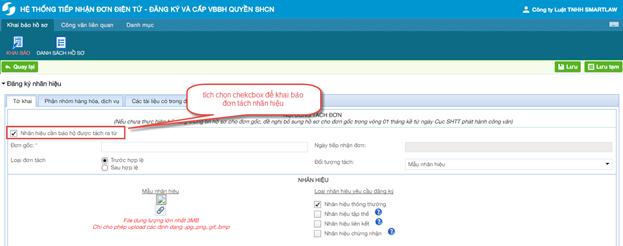
Bước 4: Nhập Số đơn gốc sau đó nhấn Enter, hệ thống hiển thị xác nhận tải dữ liệu đơn gốc vào màn h́nh
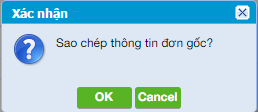
Lưu ư: Hệ thống chỉ hỗ trợ tải dữ liệu đơn đối với trường hợp Số đơn gốc là đơn đă được tạo bởi account khai báo. Đối với các trường hợp c̣n lại hệ thống không hỗ trợ tải dữ liệu đơn gốc
Bước 5:
- Nếu người nộp đơn nhấn OK, hệ thống sẽ sao chép thông tin đơn gốc vào màn h́nh
- Nếu nhấn Cancel, người dùng tự nhập thông tin đơn tách giống như đơn Nhăn hiệu
Tham khảo chức năng 4.2.1.3: Khai báo đơn đăng kư nhăn hiệu
4.2.3 Khai báo đơn liên quan bằng
Bước 1: Đăng nhập hệ thống theo tài khoản được cấp
Bước 2: Chọn chức năng Khai báo hồ sơ -> Khai báo
Bước 3: Chọn lĩnh vực: Sáng chế/Kiểu dáng công nghiệp/Nhăn hiệu/ Chỉ dẫn địa lư/ Thiết kế bố trí mạch
Bước 4: Chọn khai báo đơn liên quan đơn
Bước 5: Nhấn Lưu
4.2.3.1Khai báo đơn Cấp lại/ cấp phó bản văn bằng bảo hộ sở hữu công nghiệp
Bước 1: Đăng nhập vào hệ thống với account có vai tṛ là Tổ chức đại diện/Doanh nghiệp/Cá nhân.
Bước 2: Vào màn h́nh : Khai bảo hồ sơ >> KHAI BÁO >> Chọn Đối tượng SHCN >> Cấp lại/ cấp phó bản văn bằng bảo hộ sở hữu công nghiệp => hiển thị màn h́nh nhập thông tin khai báo.
v Thực hiện nhập thông tin hồ sơ ở các tab màn h́nh
Ø Tab Thông tin chung:
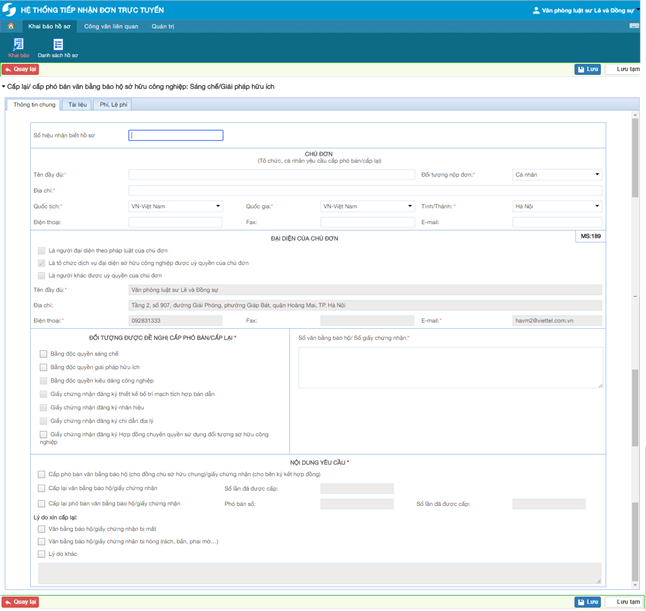
- Đối tượng được đề nghị cấp phó bản: Hệ thống tự động tích chọn theo lĩnh vực mà NNĐ chọn ban đầu.
- Số văn bằng bảo hộ/ số giấy chứng nhận: NNĐ nhập số VBBH/số giấy chứng nhận đúng định dạng hợp lệ và tồn tại trong hệ thống.
Lưu ư: Chỉ nhập duy nhất 1 số văn bằng bảo hộ/ Số giấy chứng nhận.
- Lưu ư: các trường đánh dấu (*) là các trường bắt buộc nhập
Ø Tab: Các tài liệu có trong đơn
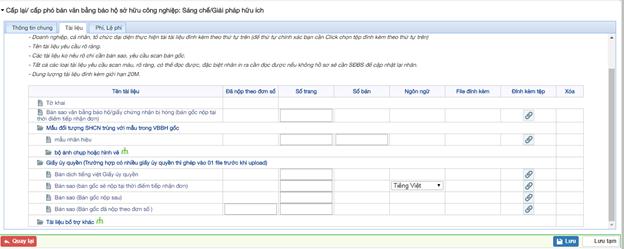
- Ứng với mỗi loại hồ sơ, hệ thống yêu cầu đính kèm 1 số giấy tờ bắt buộc (các tài liệu có dấu *) .
- NNĐ đính kèm các tài liệu bằng cách nhấn nút “Chọn tệp” sau đó chọn tệp đính kèm lên hệ thống. Số trang sẽ được tự động tính đối với các tài liệu có định dạng pdf, doc, docx.
- Tờ khai: NNĐ không cần đính kèm, hệ thống tự động sinh tờ khai khi NNĐ thực hiện kư số và nộp đơn
- Thêm mới Giấy ủy quyền: Người nộp đơn đính kèm tài liệu Giấy ủy quyền lên hệ thống
Lưu ư: Nếu NNĐ nộp bản gốc giấy ủy quyền th́ NNĐ đính kèm bản sao Giấy ủy quyền vào mục Bản sao (bản gốc sẽ nộp tại thời điểm tiếp nhận đơn) và nộp bản gốc khi đến cục hoàn tất hồ sơ.
- Thêm mới tài liệu bổ trợ khác:
nhấn nút ![]() => một ḍng trống sẽ
được thêm vào cuối bảng => điền thông
tin tài liệu và đính kèm tệp
=> một ḍng trống sẽ
được thêm vào cuối bảng => điền thông
tin tài liệu và đính kèm tệp

Ø Tab Phí, lệ phí: Hệ thống tự động hiển thị thông tin phí, lệ phí cần phải nộp hồ sơ theo thông tin vừa khai báo.
Màn h́nh chỉ cho xem, không sửa hoặc thao tác được trên màn h́nh
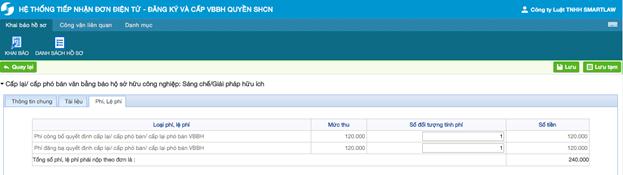
4.2.3.2 Khai báo đơn Sửa đổi văn bằng bảo hộ
Bước 1: Đăng nhập vào hệ thống với account có vai tṛ là Tổ chức đại diện/Doanh nghiệp/Cá nhân.
Bước 2: Vào màn h́nh : Khai bảo hồ sơ >> KHAI BÁO >> Chọn Đối tượng SHCN >> Sửa đổi văn bằng bảo hộ => hiển thị màn h́nh nhập thông tin khai báo.
v Thực hiện nhập thông tin hồ sơ ở các tab màn h́nh
Ø Tab Thông tin chung:
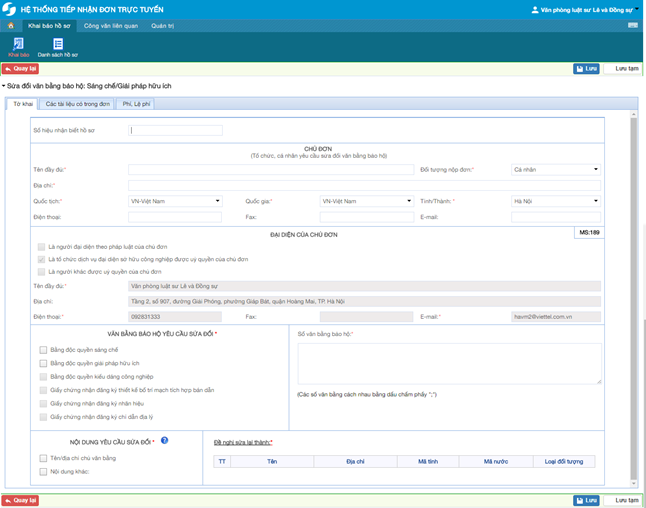
- Thông tin Đại diện chủ đơn được tự động thêm vào từ thông tin tài khoản đăng kư (nếu có)
- Văn bằng bảo hộ yêu cầu sửa đổi: Hệ thống tự động tích chọn theo lĩnh vực mà NNĐ chọn ban đầu. Riêng lĩnh vực Sáng chế, NNĐ có thể tùy chọn Bằng độc quyền sáng chế hay Bằng độc quyền giải pháp hữu ích
- Số văn bằng bảo hộ: NNĐ nhập số VBBH đúng định dạng hợp lệ và tồn tại trong hệ thống.
Lưu ư: Trường hợp sửa đổi h́nh thức, có thể nhập nhiều số VBBH. Các số VBBH cách nhau bằng dấu ;
Trường hợp sửa đối nội dung, NNĐ chỉ được nhập duy nhất 1 VBBH.
- Nội dung sửa đối: NNĐ chỉ được tích chọn 1 nội dung sủa đổi
+ Sửa đổi tên địa chỉ chủ văn bằng: hệ thống hiển thị thông tin tên/địa chỉ của chủ văn bằng cũ để NNĐ sửa lại
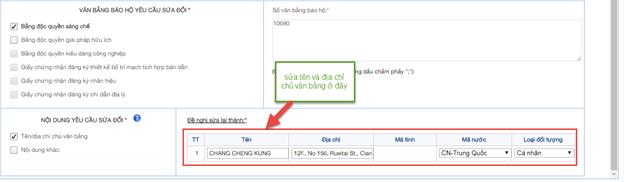
+ Sửa đổi nội dung khác: Hệ thống hiển thị thêm các tùy chọn dựa vào lĩnh vực của văn bằng bảo hộ.
- Lưu ư: các trường đánh dấu (*) là các trường bắt buộc nhập
Ø Tab: Các tài liệu có trong đơn
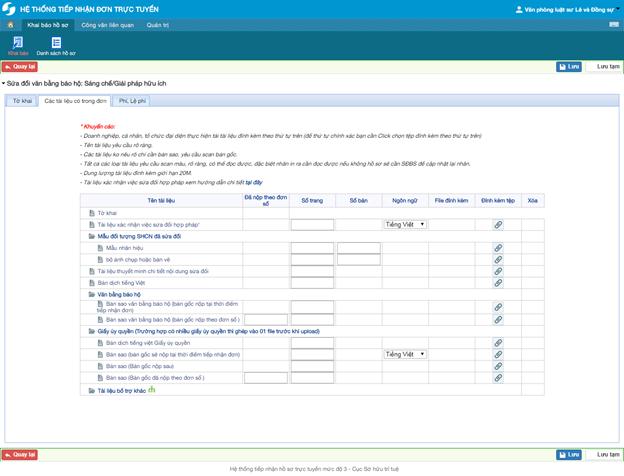
- Ứng với mỗi loại hồ sơ, hệ thống yêu cầu đính kèm 1 số giấy tờ bắt buộc (các tài liệu có dấu *) .
- NNĐ đính kèm các tài liệu bằng cách nhấn nút “Chọn tệp” sau đó chọn tệp đính kèm lên hệ thống. Số trang sẽ được tự động tính đối với các tài liệu có định dạng pdf, doc, docx.
- Tờ khai: NNĐ không cần đính kèm, hệ thống tự động sinh tờ khai khi NNĐ thực hiện kư số và nộp đơn
- Thêm mới Giấy ủy quyền: Người nộp đơn đính kèm tài liệu Giấy ủy quyền lên hệ thống
Lưu ư: Nếu NNĐ nộp bản gốc giấy ủy quyền th́ NNĐ đính kèm bản sao Giấy ủy quyền vào mục Bản sao (bản gốc sẽ nộp tại thời điểm tiếp nhận đơn) và nộp bản gốc khi đến cục hoàn tất hồ sơ.
- Thêm mới tài liệu bổ trợ khác:
nhấn nút ![]() => một ḍng trống sẽ
được thêm vào cuối bảng => điền thông
tin tài liệu và đính kèm tệp
=> một ḍng trống sẽ
được thêm vào cuối bảng => điền thông
tin tài liệu và đính kèm tệp

Ø Tab Phí, lệ phí: Hệ thống tự động hiển thị thông tin phí, lệ phí cần phải nộp hồ sơ theo thông tin đă khai báo.
Màn h́nh chỉ cho xem, không sửa hoặc thao tác được trên màn h́nh
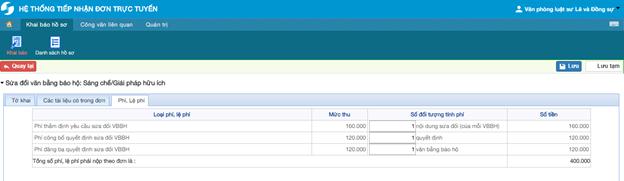
4.2.3.3Khai báo đơn Chấm dứt hiệu lực văn bằng sở hữu công nghiệp
Bước 1: Đăng nhập vào hệ thống với account có vai tṛ là Tổ chức đại diện/Doanh nghiệp/Cá nhân.
Bước 2: Vào màn h́nh : Khai bảo hồ sơ >> KHAI BÁO >> Chọn Đối tượng SHCN >> Chấm dứt hiệu lực văn bằng sở hữu công nghiệp => hiển thị màn h́nh nhập thông tin khai báo.
v Thực hiện nhập thông tin hồ sơ ở các tab màn h́nh
Ø Tab Thông tin chung:
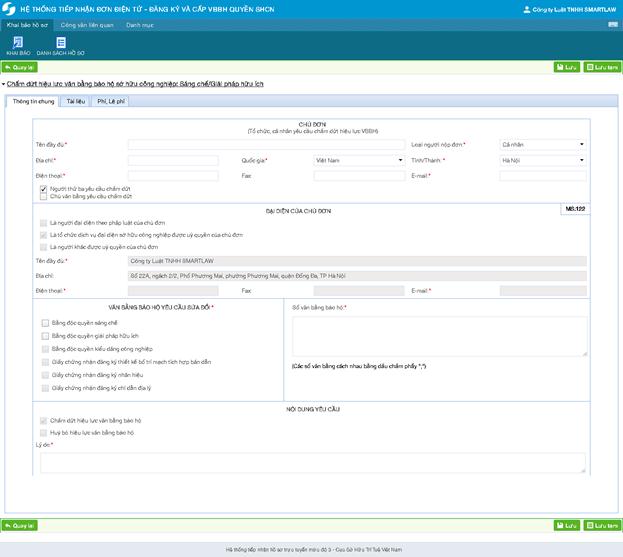
- Thông tin Đại diện chủ đơn được tự động thêm vào từ thông tin tài khoản đăng kư (nếu có)
- Văn bằng bảo hộ yêu cầu sửa đổi: Hệ thống tự động tích chọn theo lĩnh vực mà NNĐ chọn ban đầu. Riêng lĩnh vực Sáng chế, NNĐ có thể tùy chọn Bằng độc quyền sáng chế hay Bằng độc quyền giải pháp hữu ích
- Số văn bằng bảo hộ: NNĐ nhập số VBBH đúng định dạng hợp lệ và tồn tại trong hệ thống.
Lưu ư: Trường hợp Chủ văn bằng yêu cầu chấm dứt có thể nhập nhiều số VBBH. Các số VBBH cách nhau bằng dấu ;
Trường hợp Người thứ ba yêu cầu chấm dứt, NNĐ chỉ được nhập duy nhất 1 VBBH.
- Lưu ư: các trường đánh dấu (*) là các trường bắt buộc nhập
Ø Tab: Các tài liệu có trong đơn
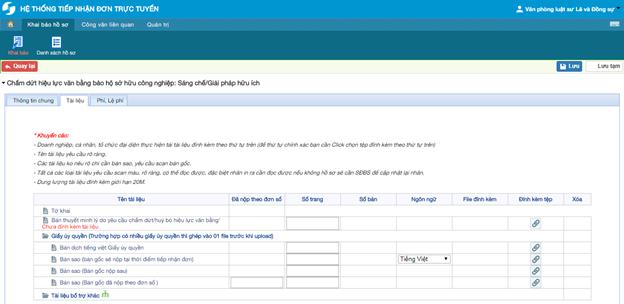
- Ứng với mỗi loại hồ sơ, hệ thống yêu cầu đính kèm 1 số giấy tờ bắt buộc (các tài liệu có dấu *) .
- NNĐ đính kèm các tài liệu bằng cách nhấn nút “Chọn tệp” sau đó chọn tệp đính kèm lên hệ thống. Số trang sẽ được tự động tính đối với các tài liệu có định dạng pdf, doc, docx.
- Tờ khai: NNĐ không cần đính kèm, hệ thống tự động sinh tờ khai khi NNĐ thực hiện kư số và nộp đơn
- Thêm mới Giấy ủy quyền: Người nộp đơn đính kèm tài liệu Giấy ủy quyền lên hệ thống
Lưu ư: Nếu NNĐ nộp bản gốc giấy ủy quyền th́ NNĐ đính kèm bản sao Giấy ủy quyền vào mục Bản sao (bản gốc sẽ nộp tại thời điểm tiếp nhận đơn) và nộp bản gốc khi đến cục hoàn tất hồ sơ.
- Thêm mới tài liệu bổ trợ khác:
nhấn nút ![]() => một ḍng trống sẽ
được thêm vào cuối bảng => điền thông
tin tài liệu và đính kèm tệp
=> một ḍng trống sẽ
được thêm vào cuối bảng => điền thông
tin tài liệu và đính kèm tệp

Ø Tab Phí, lệ phí: Hệ thống tự động hiển thị thông tin phí, lệ phí cần phải nộp hồ sơ theo thông tin vừa khai báo.
Màn h́nh chỉ cho xem, không sửa hoặc thao tác được trên màn h́nh
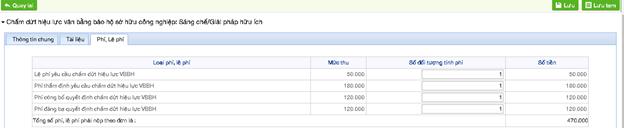
4.2.3.4Khai báo đơn Duy tŕ hiệu lực Văn bằng Bảo hộ
Bước 1: Đăng nhập vào hệ thống với account có vai tṛ là Tổ chức đại diện/Doanh nghiệp/Cá nhân.
Bước 2: Vào màn h́nh : Khai bảo hồ sơ >> KHAI BÁO >> Chọn Đối tượng SHCN >> Duy tŕ hiệu lực Văn bằng Bảo hộ => hiển thị màn h́nh nhập thông tin khai báo.
v Thực hiện nhập thông tin hồ sơ ở các tab màn h́nh
Ø Tab Thông tin chung:
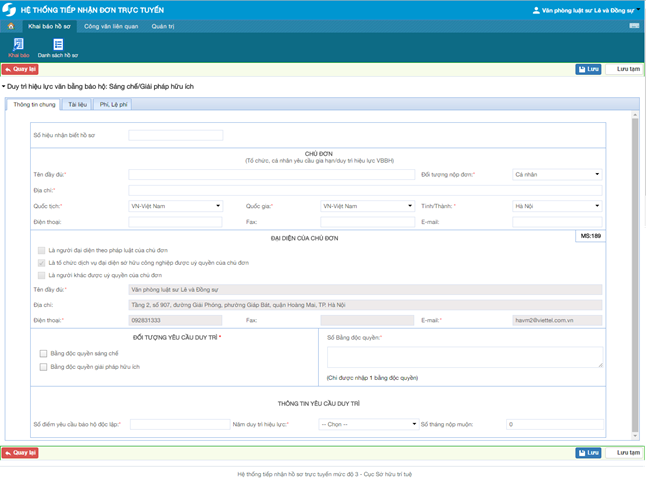
- Thông tin Đại diện chủ đơn được tự động thêm vào từ thông tin tài khoản đăng kư (nếu có)
Nhập thông tin chủ đơn/chủ đơn khác
- Nhập thông tin chủ đơn theo các thông tin bên dưới:
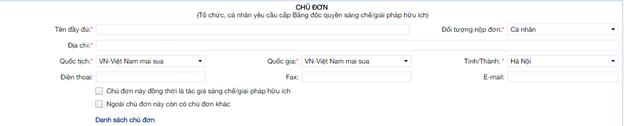
- Đối tượng nộp đơn: Nếu chọn là Cá nhân th́ người nộp đơn có thể tích chọn checkbox “Chủ đơn này đồng thời là tác giả sáng chế/giải pháp hữu ích”
- Tích chọn checkbox “Chủ đơn này đồng thời là tác giả sáng chế/giải pháp hữu ích” th́ hệ thống tự động thêm thông tin chủ đơn vào Danh sách tác giả.
- Sau khi Nhập đầy đủ thông tin chủ đơn: Hệ thống tự động thêm vào Danh sách Chủ đơn.
- Thêm mới chủ đơn khác: Tích chọn “Ngoài chủ đơn này c̣n có chủ đơn khác”, hệ thống hiển thị màn h́nh nhập thông tin Chủ đơn khác.
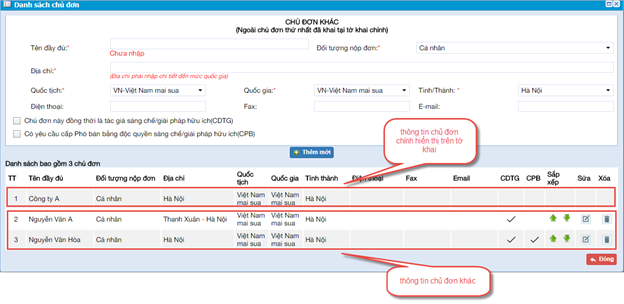
+ Nhập thông tin Chủ đơn khác và nhấn nút Thêm mới. Hệ thống sẽ hiển thị thông tin Chủ đơn khác vào danh sách Chủ đơn bên dưới.
+ Nếu tích chọn Chủ đơn đồng thời là tác giả: Hệ thống tự động thêm thông tin tác giả là thông tin chủ đơn đă nhập vào Danh sách Tác giả.
+ Nhấn icon ![]() trên danh sách để
thực hiện Sửa thông tin Chủ đơn khác.
trên danh sách để
thực hiện Sửa thông tin Chủ đơn khác.
+ Nhấn icon ![]() trên danh sách để thực hiện
Xóa thông tin Chủ đơn khác.
trên danh sách để thực hiện
Xóa thông tin Chủ đơn khác.
+ Sắp xếp
chủ đơn: Nhấn icon ![]() hoặc
hoặc ![]() để sắp xếp thứ tự chủ
đơn.
để sắp xếp thứ tự chủ
đơn.
Lưu ư: Chủ đơn đầu tiên trong danh sách Chủ đơn là Chủ đơn chính hiển thị trên tờ khai không được phép sửa trên danh sách. Người dùng có thể sửa thông tin Chủ đơn đầu tiên từ màn h́nh nhập Chủ đơn.
- Đối tượng yêu cầu duy tŕ: NNĐ có thể tùy chọn Bằng độc quyền sáng chế hay Bằng độc quyền giải pháp hữu ích
- Số bằng độc quyền: NNĐ nhập số VBBH đúng định dạng hợp lệ và tồn tại trong hệ thống.
Lưu ư: Số bằng độc quyền chỉ được nhập duy nhất 1 VBBH.
- Số điểm yêu cầu bảo hộ độc lập, Số tháng nộp muộn: chỉ nhập số nguyên dương
Lưu ư: Hệ thống sẽ tính phí dựa trên Số điểm yêu cầu bảo hộ độc lập, Năm duy tŕ hiệu lực, Số tháng nộp muộn mà NNĐ đă khai báo.
- Lưu ư: các trường đánh dấu (*) là các trường bắt buộc nhập
Ø Tab: Các tài liệu có trong đơn
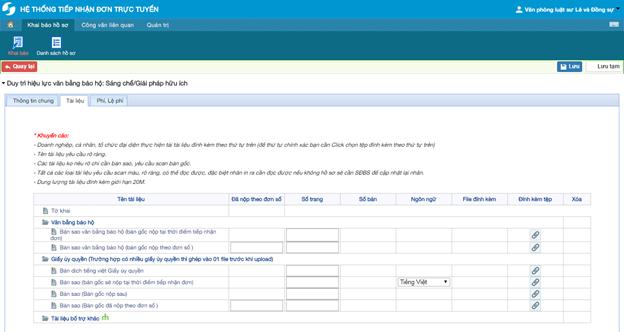
- Ứng với mỗi loại hồ sơ, hệ thống yêu cầu đính kèm 1 số giấy tờ bắt buộc (các tài liệu có dấu *) .
- NNĐ đính kèm các tài liệu bằng cách nhấn nút “Chọn tệp” sau đó chọn tệp đính kèm lên hệ thống. Số trang sẽ được tự động tính đối với các tài liệu có định dạng pdf, doc, docx.
- Tờ khai: NNĐ không cần đính kèm, hệ thống tự động sinh tờ khai khi NNĐ thực hiện kư số và nộp đơn
- Thêm mới Giấy ủy quyền: Người nộp đơn đính kèm tài liệu Giấy ủy quyền lên hệ thống
Lưu ư: Nếu NNĐ nộp bản gốc giấy ủy quyền th́ NNĐ đính kèm bản sao Giấy ủy quyền vào mục Bản sao (bản gốc sẽ nộp tại thời điểm tiếp nhận đơn) và nộp bản gốc khi đến cục hoàn tất hồ sơ.
- Thêm mới tài liệu bổ trợ khác:
nhấn nút ![]() => một ḍng trống sẽ
được thêm vào cuối bảng => điền thông
tin tài liệu và đính kèm tệp
=> một ḍng trống sẽ
được thêm vào cuối bảng => điền thông
tin tài liệu và đính kèm tệp

Ø Tab Phí, lệ phí: Hệ thống tự động hiển thị thông tin phí, lệ phí cần phải nộp hồ sơ theo thông tin vừa khai báo.
Màn h́nh chỉ cho xem, không sửa hoặc thao tác được trên màn h́nh
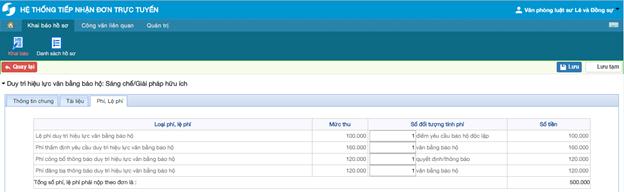
4.2.3.5Khai báo đơn Đăng kư hợp đồng chuyển nhượng quyền sở hữu công nghiệp
Bước 1: Đăng nhập vào hệ thống với account có vai tṛ là Tổ chức đại diện/Doanh nghiệp/Cá nhân.
Bước 2: Vào màn h́nh : Khai bảo hồ sơ >> KHAI BÁO >> Chọn Đối tượng SHCN >> Đăng kư hợp đồng chuyển nhượng quyền sở hữu công nghiệp => hiển thị màn h́nh nhập thông tin khai báo.
v Thực hiện nhập thông tin hồ sơ ở các tab màn h́nh
Ø Tab Thông tin chung:
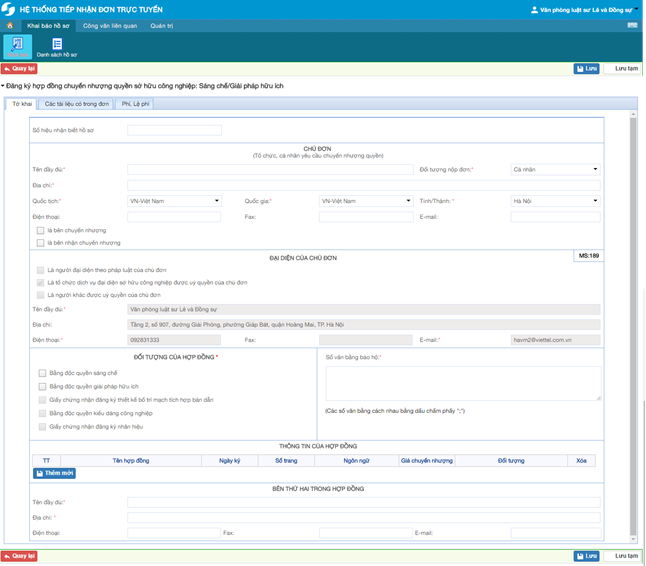
- Thông tin Đại diện chủ đơn được tự động thêm vào từ thông tin tài khoản đăng kư (nếu có)
- Đối tượng của hợp đồng: Hệ thống tự động tích chọn theo lĩnh vực mà NNĐ chọn ban đầu. Riêng lĩnh vực Sáng chế, NNĐ có thể tùy chọn Bằng độc quyền sáng chế hay Bằng độc quyền giải pháp hữu ích
- Số văn bằng bảo hộ: NNĐ nhập số VBBH đúng định dạng hợp lệ và tồn tại trong hệ thống.
Lưu ư: NNĐ có thể nhập nhiều số VBBH nhưng không được trùng nhau. Các số VBBH cách nhau bằng dấu ;
-
Thêm mới thông tin hợp
đồng (nếu có): NNĐ nhấn vào nút ![]() để nhập thông tin hợp
đồng.
để nhập thông tin hợp
đồng.
- Lưu ư: các trường đánh dấu (*) là các trường bắt buộc nhập
Ø Tab: Các tài liệu có trong đơn
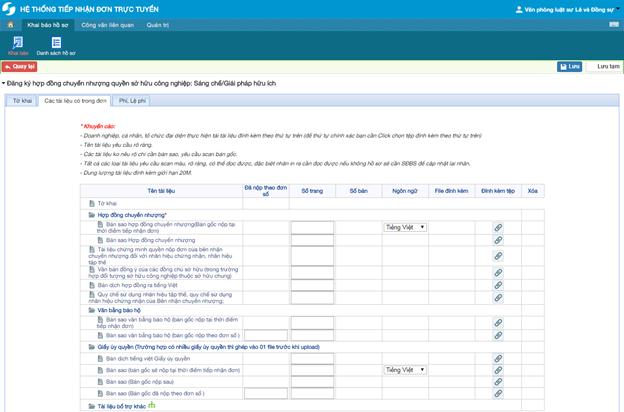
- Ứng với mỗi loại hồ sơ, hệ thống yêu cầu đính kèm 1 số giấy tờ bắt buộc (các tài liệu có dấu *) .
- NNĐ đính kèm các tài liệu bằng cách nhấn nút “Chọn tệp” sau đó chọn tệp đính kèm lên hệ thống. Số trang sẽ được tự động tính đối với các tài liệu có định dạng pdf, doc, docx.
- Tờ khai: NNĐ không cần đính kèm, hệ thống tự động sinh tờ khai khi NNĐ thực hiện kư số và nộp đơn
- Thêm mới Giấy ủy quyền: Người nộp đơn đính kèm tài liệu Giấy ủy quyền lên hệ thống
Lưu ư: Nếu NNĐ nộp bản gốc giấy ủy quyền th́ NNĐ đính kèm bản sao Giấy ủy quyền vào mục Bản sao (bản gốc sẽ nộp tại thời điểm tiếp nhận đơn) và nộp bản gốc khi đến cục hoàn tất hồ sơ.
- Thêm mới tài liệu bổ trợ khác:
nhấn nút ![]() => một ḍng trống sẽ
được thêm vào cuối bảng => điền thông
tin tài liệu và đính kèm tệp
=> một ḍng trống sẽ
được thêm vào cuối bảng => điền thông
tin tài liệu và đính kèm tệp

Ø Tab Phí, lệ phí: Hệ thống tự động hiển thị thông tin phí, lệ phí cần phải nộp hồ sơ theo thông tin vừa khai báo.
Màn h́nh chỉ cho xem, không sửa hoặc thao tác được trên màn h́nh

4.2.3.6Khai báo đơn Đăng kư hợp đồng chuyển quyền sử dụng đối tượng sở hữu công nghiệp
Bước 1: Đăng nhập vào hệ thống với account có vai tṛ là Tổ chức đại diện/Doanh nghiệp/Cá nhân.
Bước 2: Vào màn h́nh : Khai bảo hồ sơ >> KHAI BÁO >> Chọn Đối tượng SHCN >> Đăng kư hợp đồng chuyển quyền sử dụng đối tượng sở hữu công nghiệp => hiển thị màn h́nh nhập thông tin khai báo.
v Thực hiện nhập thông tin hồ sơ ở các tab màn h́nh
Ø Tab Thông tin chung:
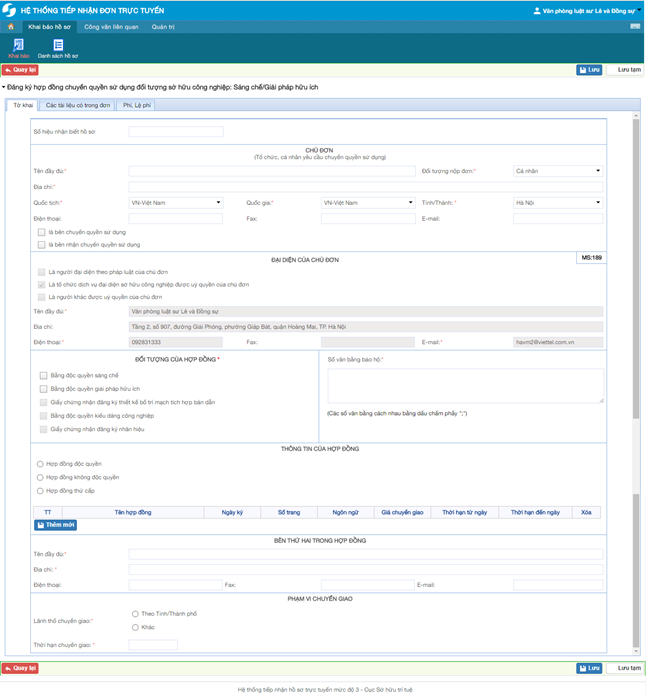
- Thông tin Đại diện chủ đơn được tự động thêm vào từ thông tin tài khoản đăng kư (nếu có)
- Đối tượng của hợp đồng: Hệ thống tự động tích chọn theo lĩnh vực mà NNĐ chọn ban đầu. Riêng lĩnh vực Sáng chế, NNĐ có thể tùy chọn Bằng độc quyền sáng chế hay Bằng độc quyền giải pháp hữu ích
- Số văn bằng bảo hộ: NNĐ nhập số VBBH đúng định dạng hợp lệ và tồn tại trong hệ thống.
Lưu ư: NNĐ có thể nhập nhiều số VBBH nhưng không được trùng nhau. Các số VBBH cách nhau bằng dấu ;
-
Thêm mới thông tin hợp
đồng (nếu có): NNĐ nhấn vào nút ![]() để nhập thông tin hợp
đồng.
để nhập thông tin hợp
đồng.
- Lưu ư: các trường đánh dấu (*) là các trường bắt buộc nhập
Ø Tab: Các tài liệu có trong đơn
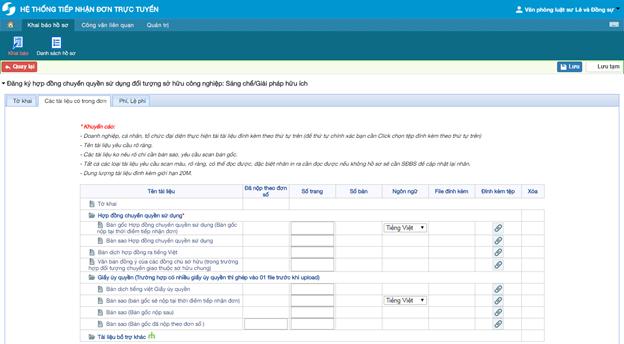
- Ứng với mỗi loại hồ sơ, hệ thống yêu cầu đính kèm 1 số giấy tờ bắt buộc (các tài liệu có dấu *) .
- NNĐ đính kèm các tài liệu bằng cách nhấn nút “Chọn tệp” sau đó chọn tệp đính kèm lên hệ thống. Số trang sẽ được tự động tính đối với các tài liệu có định dạng pdf, doc, docx.
- Tờ khai: NNĐ không cần đính kèm, hệ thống tự động sinh tờ khai khi NNĐ thực hiện kư số và nộp đơn
- Thêm mới Giấy ủy quyền: Người nộp đơn đính kèm tài liệu Giấy ủy quyền lên hệ thống
Lưu ư: Nếu NNĐ nộp bản gốc giấy ủy quyền th́ NNĐ đính kèm bản sao Giấy ủy quyền vào mục Bản sao (bản gốc sẽ nộp tại thời điểm tiếp nhận đơn) và nộp bản gốc khi đến cục hoàn tất hồ sơ.
- Thêm mới tài liệu bổ trợ khác:
nhấn nút ![]() => một ḍng trống sẽ
được thêm vào cuối bảng => điền thông
tin tài liệu và đính kèm tệp
=> một ḍng trống sẽ
được thêm vào cuối bảng => điền thông
tin tài liệu và đính kèm tệp

Ø Tab Phí, lệ phí: Hệ thống tự động hiển thị thông tin phí, lệ phí cần phải nộp hồ sơ theo thông tin vừa khai báo.
Màn h́nh chỉ cho xem, không sửa hoặc thao tác được trên màn h́nh

4.2.3.7Khai báo đơn Ghi nhận việc sửa đổi nội dung, gia hạn, chấm dứt trước thời hạn hiệu lực hợp đồng chuyển quyền sở hữu
Bước 1: Đăng nhập vào hệ thống với account có vai tṛ là Tổ chức đại diện/Doanh nghiệp/Cá nhân.
Bước 2: Vào màn h́nh : Khai bảo hồ sơ >> KHAI BÁO >> Chọn Đối tượng SHCN >> Ghi nhận việc sửa đổi nội dung, gia hạn, chấm dứt trước thời hạn hiệu lực hợp đồng chuyển quyền sở hữu => hiển thị màn h́nh nhập thông tin khai báo.
v Thực hiện nhập thông tin hồ sơ ở các tab màn h́nh
Ø Tab Thông tin chung:
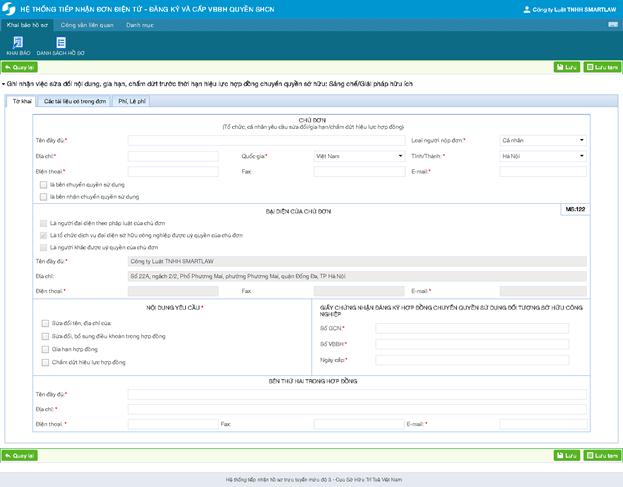
- Thông tin Đại diện chủ đơn được tự động thêm vào từ thông tin tài khoản đăng kư (nếu có)
- Số văn bằng bảo hộ: NNĐ nhập số VBBH đúng định dạng hợp lệ và tồn tại trong hệ thống.
Lưu ư: NNĐ có thể nhập nhiều số VBBH nhưng không được trùng nhau. Các số VBBH cách nhau bằng dấu ;
-
Thêm mới thông tin hợp
đồng (nếu có): NNĐ nhấn vào nút ![]() để nhập thông tin hợp
đồng.
để nhập thông tin hợp
đồng.
- Lưu ư: các trường đánh dấu (*) là các trường bắt buộc nhập
Ø Tab: Các tài liệu có trong đơn
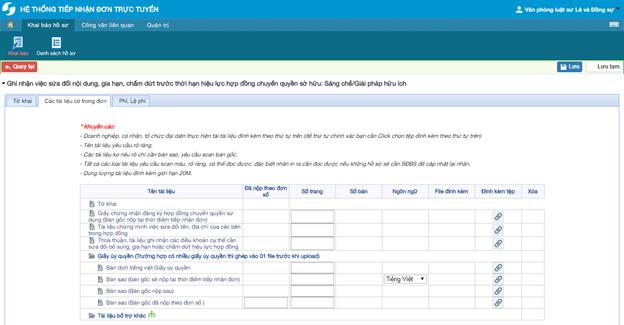
- Ứng với mỗi loại hồ sơ, hệ thống yêu cầu đính kèm 1 số giấy tờ bắt buộc (các tài liệu có dấu *) .
- NNĐ đính kèm các tài liệu bằng cách nhấn nút “Chọn tệp” sau đó chọn tệp đính kèm lên hệ thống. Số trang sẽ được tự động tính đối với các tài liệu có định dạng pdf, doc, docx.
- Tờ khai: NNĐ không cần đính kèm, hệ thống tự động sinh tờ khai khi NNĐ thực hiện kư số và nộp đơn
- Thêm mới Giấy ủy quyền: Người nộp đơn đính kèm tài liệu Giấy ủy quyền lên hệ thống
Lưu ư: Nếu NNĐ nộp bản gốc giấy ủy quyền th́ NNĐ đính kèm bản sao Giấy ủy quyền vào mục Bản sao (bản gốc sẽ nộp tại thời điểm tiếp nhận đơn) và nộp bản gốc khi đến cục hoàn tất hồ sơ.
- Thêm mới tài liệu bổ trợ khác:
nhấn nút ![]() => một ḍng trống sẽ
được thêm vào cuối bảng => điền thông
tin tài liệu và đính kèm tệp
=> một ḍng trống sẽ
được thêm vào cuối bảng => điền thông
tin tài liệu và đính kèm tệp

Ø Tab Phí, lệ phí: Hệ thống tự động hiển thị thông tin phí, lệ phí cần phải nộp hồ sơ theo thông tin vừa khai báo.
Màn h́nh chỉ cho xem, không sửa hoặc thao tác được trên màn h́nh
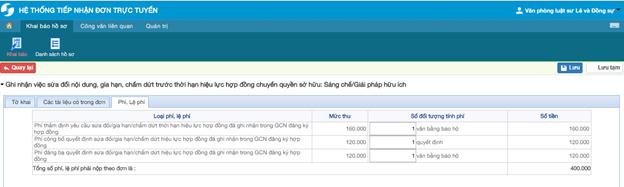
4.2.3.8Khai báo đơn Hủy bỏ hiệu lực văn bằng bảo hộ sở hữu công nghiệp
Bước 1: Đăng nhập vào hệ thống với account có vai tṛ là Tổ chức đại diện/Doanh nghiệp/Cá nhân.
Bước 2: Vào màn h́nh : Khai bảo hồ sơ >> KHAI BÁO >> Chọn Đối tượng SHCN >> Hủy bỏ hiệu lực văn bằng bảo hộ sở hữu công nghiệp => hiển thị màn h́nh nhập thông tin khai báo.
v Thực hiện nhập thông tin hồ sơ ở các tab màn h́nh
Ø Tab Thông tin chung:

- Thông tin Đại diện chủ đơn được tự động thêm vào từ thông tin tài khoản đăng kư (nếu có)
- Văn bằng bảo hộ yêu cầu hủy bỏ: Hệ thống tự động tích chọn theo lĩnh vực mà NNĐ chọn ban đầu. Riêng lĩnh vực Sáng chế, NNĐ có thể tùy chọn Bằng độc quyền sáng chế hay Bằng độc quyền giải pháp hữu ích
- Số văn bằng bảo hộ: NNĐ nhập số VBBH đúng định dạng hợp lệ và tồn tại trong hệ thống.
Lưu ư: NNĐ có thể nhập nhiều số VBBH nhưng không được trùng nhau. Các số VBBH cách nhau bằng dấu ;
- Lưu ư: các trường đánh dấu (*) là các trường bắt buộc nhập
Ø Tab: Các tài liệu có trong đơn
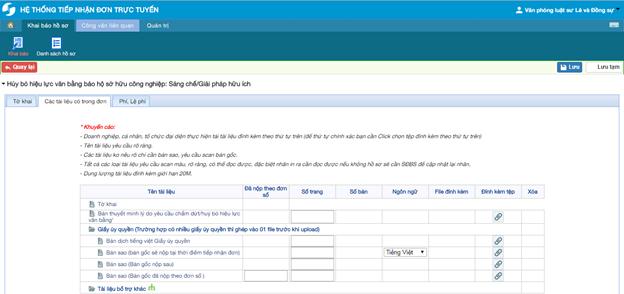
- Ứng với mỗi loại hồ sơ, hệ thống yêu cầu đính kèm 1 số giấy tờ bắt buộc (các tài liệu có dấu *) .
- NNĐ đính kèm các tài liệu bằng cách nhấn nút “Chọn tệp” sau đó chọn tệp đính kèm lên hệ thống. Số trang sẽ được tự động tính đối với các tài liệu có định dạng pdf, doc, docx.
- Tờ khai: NNĐ không cần đính kèm, hệ thống tự động sinh tờ khai khi NNĐ thực hiện kư số và nộp đơn
- Thêm mới Giấy ủy quyền: Người nộp đơn đính kèm tài liệu Giấy ủy quyền lên hệ thống
Lưu ư: Nếu NNĐ nộp bản gốc giấy ủy quyền th́ NNĐ đính kèm bản sao Giấy ủy quyền vào mục Bản sao (bản gốc sẽ nộp tại thời điểm tiếp nhận đơn) và nộp bản gốc khi đến cục hoàn tất hồ sơ.
- Thêm mới tài liệu bổ trợ khác:
nhấn nút ![]() => một ḍng trống sẽ
được thêm vào cuối bảng => điền thông
tin tài liệu và đính kèm tệp
=> một ḍng trống sẽ
được thêm vào cuối bảng => điền thông
tin tài liệu và đính kèm tệp

Ø Tab Phí, lệ phí: Hệ thống tự động hiển thị thông tin phí, lệ phí cần phải nộp hồ sơ theo thông tin vừa khai báo.
Màn h́nh chỉ cho xem, không sửa hoặc thao tác được trên màn h́nh
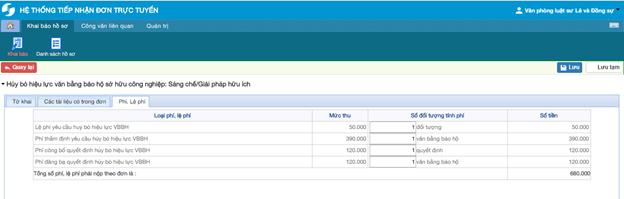
4.2.3.9Khai báo đơn Quyết định chuyển giao quyền sử dụng sáng chế
Bước 1: Đăng nhập vào hệ thống với account có vai tṛ là Tổ chức đại diện/Doanh nghiệp/Cá nhân.
Bước 2: Vào màn h́nh : Khai bảo hồ sơ >> KHAI BÁO >> Chọn Đối tượng SHCN >> Quyết định chuyển giao quyền sử dụng sáng chế => hiển thị màn h́nh nhập thông tin khai báo
v Thực hiện nhập thông tin hồ sơ ở các tab màn h́nh
Ø Tab Thông tin chung:
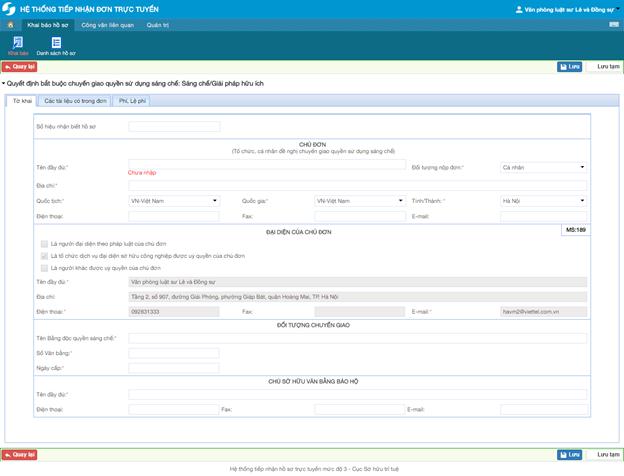
- Thông tin Đại diện chủ đơn được tự động thêm vào từ thông tin tài khoản đăng kư (nếu có)
- Đối tượng chuyển giao: NNĐ nhập số văn bằng thuộc lĩnh vực Sáng chế.
- Số văn bằng bảo hộ: NNĐ nhập số VBBH đúng định dạng hợp lệ và tồn tại trong hệ thống.
Lưu ư: NNĐ có thể nhập nhiều số VBBH nhưng không được trùng nhau. Các số VBBH cách nhau bằng dấu ;
- Lưu ư: các trường đánh dấu (*) là các trường bắt buộc nhập
Ø Tab: Các tài liệu có trong đơn
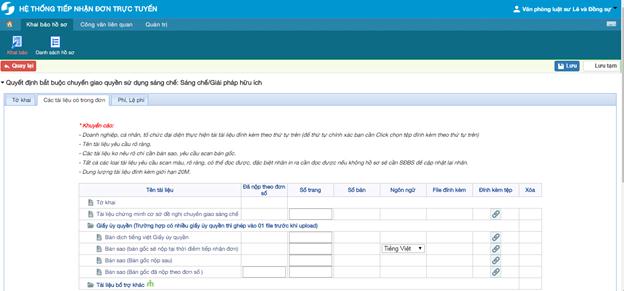
- Ứng với mỗi loại hồ sơ, hệ thống yêu cầu đính kèm 1 số giấy tờ bắt buộc (các tài liệu có dấu *) .
- NNĐ đính kèm các tài liệu bằng cách nhấn nút “Chọn tệp” sau đó chọn tệp đính kèm lên hệ thống. Số trang sẽ được tự động tính đối với các tài liệu có định dạng pdf, doc, docx.
- Tờ khai: NNĐ không cần đính kèm, hệ thống tự động sinh tờ khai khi NNĐ thực hiện kư số và nộp đơn
- Thêm mới Giấy ủy quyền: Người nộp đơn đính kèm tài liệu Giấy ủy quyền lên hệ thống
Lưu ư: Nếu NNĐ nộp bản gốc giấy ủy quyền th́ NNĐ đính kèm bản sao Giấy ủy quyền vào mục Bản sao (bản gốc sẽ nộp tại thời điểm tiếp nhận đơn) và nộp bản gốc khi đến cục hoàn tất hồ sơ.
- Thêm mới tài liệu bổ trợ khác:
nhấn nút ![]() => một ḍng trống sẽ
được thêm vào cuối bảng => điền thông
tin tài liệu và đính kèm tệp
=> một ḍng trống sẽ
được thêm vào cuối bảng => điền thông
tin tài liệu và đính kèm tệp

4.2.3.10 Khai báo đơn Gia hạn văn bằng bảo hộ
Bước 1: Đăng nhập vào hệ thống với account có vai tṛ là Tổ chức đại diện/Doanh nghiệp/Cá nhân.
Bước 2: Vào màn h́nh : Khai bảo hồ sơ >> KHAI BÁO >> Chọn Đối tượng SHCN >> Gia hạn văn bằng bảo hộ => hiển thị màn h́nh nhập thông tin khai báo.
v Thực hiện nhập thông tin hồ sơ ở các tab màn h́nh
Ø Tab Thông tin chung:
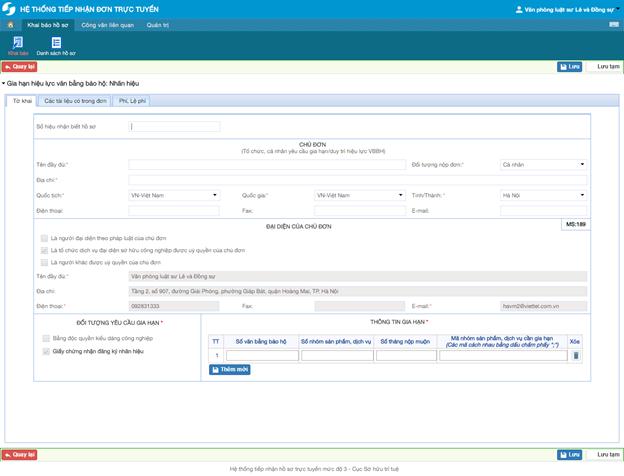
- Thông tin Đại diện chủ đơn được tự động thêm vào từ thông tin tài khoản đăng kư (nếu có)
Nhập thông tin chủ đơn/chủ đơn khác
- Nhập thông tin chủ đơn theo các thông tin bên dưới:
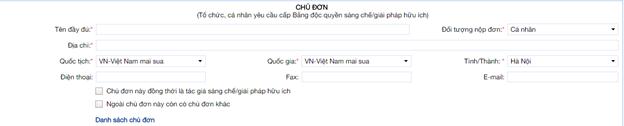
- Đối tượng nộp đơn: Nếu chọn là Cá nhân th́ người nộp đơn có thể tích chọn checkbox “Chủ đơn này đồng thời là tác giả sáng chế/giải pháp hữu ích”
- Tích chọn checkbox “Chủ đơn này đồng thời là tác giả sáng chế/giải pháp hữu ích” th́ hệ thống tự động thêm thông tin chủ đơn vào Danh sách tác giả.
- Sau khi Nhập đầy đủ thông tin chủ đơn: Hệ thống tự động thêm vào Danh sách Chủ đơn.
- Thêm mới chủ đơn khác: Tích chọn “Ngoài chủ đơn này c̣n có chủ đơn khác”, hệ thống hiển thị màn h́nh nhập thông tin Chủ đơn khác.

+ Nhập thông tin Chủ đơn khác và nhấn nút Thêm mới. Hệ thống sẽ hiển thị thông tin Chủ đơn khác vào danh sách Chủ đơn bên dưới.
+ Nếu tích chọn Chủ đơn đồng thời là tác giả: Hệ thống tự động thêm thông tin tác giả là thông tin chủ đơn đă nhập vào Danh sách Tác giả.
+ Nhấn icon ![]() trên danh sách để
thực hiện Sửa thông tin Chủ đơn khác.
trên danh sách để
thực hiện Sửa thông tin Chủ đơn khác.
+ Nhấn icon ![]() trên danh sách để thực hiện
Xóa thông tin Chủ đơn khác.
trên danh sách để thực hiện
Xóa thông tin Chủ đơn khác.
+ Sắp xếp
chủ đơn: Nhấn icon ![]() hoặc
hoặc ![]() để sắp xếp thứ tự chủ
đơn.
để sắp xếp thứ tự chủ
đơn.
Lưu ư: Chủ đơn đầu tiên trong danh sách Chủ đơn là Chủ đơn chính hiển thị trên tờ khai không được phép sửa trên danh sách. Người dùng có thể sửa thông tin Chủ đơn đầu tiên từ màn h́nh nhập Chủ đơn.
- Đối tượng yêu cầu gia hạn: Hệ thống tự động tích chọn theo lĩnh vực mà NNĐ chọn ban đầu.
+ Bằng độc quyền kiểu dáng công nghiệp: Nhập thông tin bằng vào danh sách
Nhấn nút ![]() để thêm mới nhiều văn
bằng bảo hộ
để thêm mới nhiều văn
bằng bảo hộ
+ Giấy chứng nhận
đăng kư nhăn hiệu: Nhập thông tin giấy chứng
nhận vào danh sách. Nhấn nút ![]() để thêm mới nhiều giấy
chứng nhận
để thêm mới nhiều giấy
chứng nhận
Lưu ư: Thông tin Mă nhóm sản phẩm dịch vụ vần gia hạn: Các mă nhóm nhập phải hợp lệ tồn tại trong Danh mục Ni-xơ, Các nhóm không nhập trùng và cách nhau bởi dấu ;
- Số văn bằng bảo hộ: NNĐ nhập số VBBH đúng định dạng hợp lệ và tồn tại trong hệ thống. Mỗi ḍng chỉ được nhập 1 số văn bằng bảo hộ
Lưu ư: Hệ thống tính phí dựa vào số VBBH, Số nhóm/phương án gia hạn và số tháng nộp muộn mà NNĐ khai báo
- Lưu ư: các trường đánh dấu (*) là các trường bắt buộc nhập
Ø Tab: Các tài liệu có trong đơn
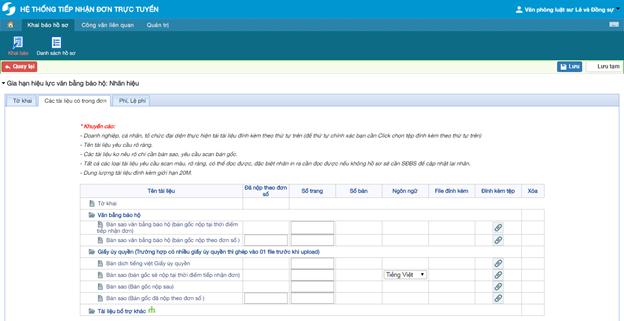
- Ứng với mỗi loại hồ sơ, hệ thống yêu cầu đính kèm 1 số giấy tờ bắt buộc (các tài liệu có dấu *) .
- NNĐ đính kèm các tài liệu bằng cách nhấn nút “Chọn tệp” sau đó chọn tệp đính kèm lên hệ thống. Số trang sẽ được tự động tính đối với các tài liệu có định dạng pdf, doc, docx.
- Tờ khai: NNĐ không cần đính kèm, hệ thống tự động sinh tờ khai khi NNĐ thực hiện kư số và nộp đơn
- Thêm mới Giấy ủy quyền: Người nộp đơn đính kèm tài liệu Giấy ủy quyền lên hệ thống
Lưu ư: Nếu NNĐ nộp bản gốc giấy ủy quyền th́ NNĐ đính kèm bản sao Giấy ủy quyền vào mục Bản sao (bản gốc sẽ nộp tại thời điểm tiếp nhận đơn) và nộp bản gốc khi đến cục hoàn tất hồ sơ.
- Thêm mới tài liệu bổ trợ khác:
nhấn nút ![]() => một ḍng trống sẽ
được thêm vào cuối bảng => điền thông
tin tài liệu và đính kèm tệp
=> một ḍng trống sẽ
được thêm vào cuối bảng => điền thông
tin tài liệu và đính kèm tệp

Ø Tab Phí, lệ phí: Hệ thống tự động hiển thị thông tin phí, lệ phí cần phải nộp hồ sơ theo thông tin đă khai báo.
Màn h́nh chỉ cho xem, không sửa hoặc thao tác được trên màn h́nh
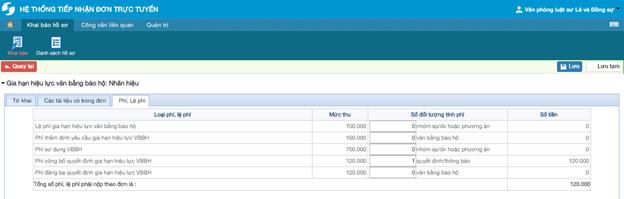
4.2.3.11 Yêu cầu chấm dứt quyền sử dụng sáng chế theo quyết định bắt buộc
Bước 1: Đăng nhập vào hệ thống với account có vai tṛ là Tổ chức đại diện/Doanh nghiệp/Cá nhân.
Bước 2: Vào màn h́nh : Khai báo hồ sơ >> KHAI BÁO >> Chọn Đối tượng SHCN >> Yêu cầu chấm dứt quyền sử dụng sáng chế theo quyết định bắt buộc => hiển thị màn h́nh nhập thông tin khai báo.
v Thực hiện nhập thông tin hồ sơ ở các tab màn h́nh
Ø Tab Thông tin chung:
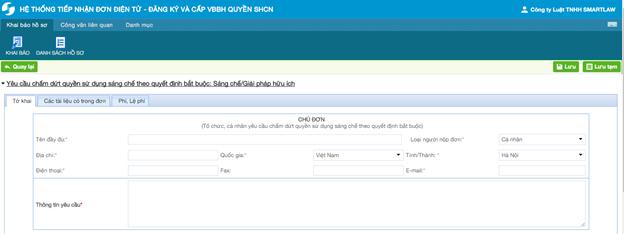
Lưu ư: các trường đánh dấu (*) là các trường bắt buộc nhập
Ø Tab: Các tài liệu có trong đơn
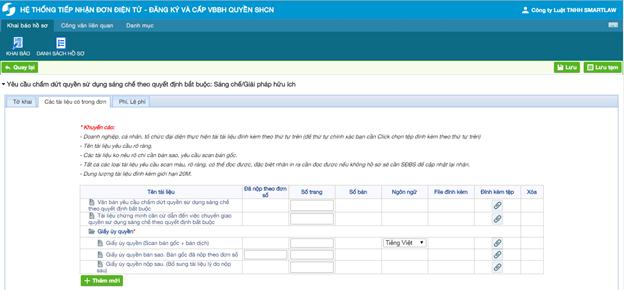
- Ứng với mỗi loại hồ sơ, hệ thống yêu cầu đính kèm 1 số giấy tờ bắt buộc (các tài liệu có dấu *) .
- NNĐ đính kèm các tài liệu bằng cách nhấn nút “Chọn tệp” sau đó chọn tệp đính kèm lên hệ thống. Số trang sẽ được tự động tính đối với các tài liệu có định dạng pdf, doc, docx.
- Tờ khai: NNĐ không cần đính kèm, hệ thống tự động sinh tờ khai khi NNĐ thực hiện kư số và nộp đơn
- Thêm mới Giấy ủy quyền: Người nộp đơn đính kèm tài liệu Giấy ủy quyền lên hệ thống
Lưu ư: Nếu NNĐ nộp bản gốc giấy ủy quyền th́ NNĐ đính kèm bản sao Giấy ủy quyền vào mục Bản sao (bản gốc sẽ nộp tại thời điểm tiếp nhận đơn) và nộp bản gốc khi đến cục hoàn tất hồ sơ.
- Thêm mới tài liệu bổ trợ khác:
nhấn nút ![]() => một ḍng trống sẽ
được thêm vào cuối bảng => điền thông
tin tài liệu và đính kèm tệp
=> một ḍng trống sẽ
được thêm vào cuối bảng => điền thông
tin tài liệu và đính kèm tệp

4.2.3.12 Khai báo đơn Yêu cầu cấp bản sao tài liệu thông tin sở hữu công nghiệp
Bước 1: Đăng nhập vào hệ thống với account có vai tṛ là Tổ chức đại diện/Doanh nghiệp/Cá nhân.
Bước 2: Vào màn h́nh : Khai bảo hồ sơ >> KHAI BÁO >> Chọn Đối tượng khác >> Yêu cầu cấp bản sao tài liệu thông tin sở hữu công nghiệp => hiển thị màn h́nh nhập thông tin khai báo.
v Thực hiện nhập thông tin hồ sơ ở các tab màn h́nh
Ø Tab Thông tin chung:
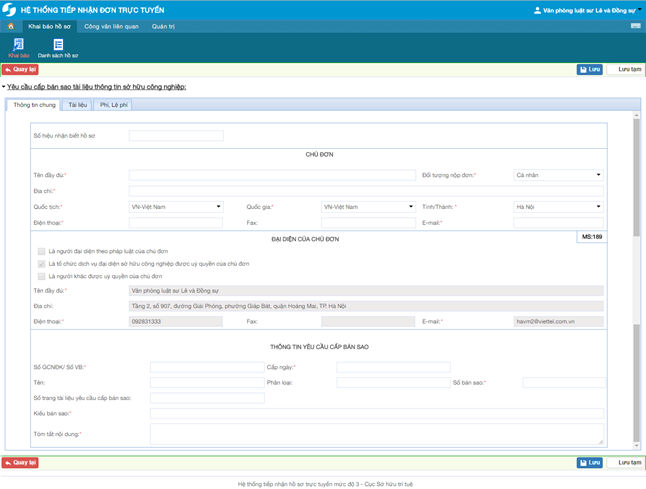
- Thông tin Đại diện chủ đơn được tự động thêm vào từ thông tin tài khoản đăng kư (nếu có)
- Lưu ư: các trường đánh dấu (*) là các trường bắt buộc nhập
Ø Tab: Các tài liệu có trong đơn
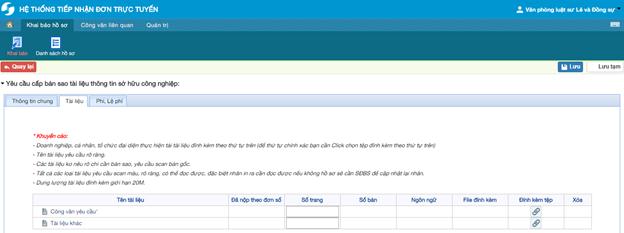
- Ứng với mỗi loại hồ sơ, hệ thống yêu cầu đính kèm 1 số giấy tờ bắt buộc (các tài liệu có dấu *) .
- NNĐ đính kèm các tài liệu bằng cách nhấn nút “Chọn tệp” sau đó chọn tệp đính kèm lên hệ thống. Số trang sẽ được tự động tính đối với các tài liệu có định dạng pdf, doc, docx.
- Tờ khai: NNĐ không cần đính kèm, hệ thống tự động sinh tờ khai khi NNĐ thực hiện kư số và nộp đơn
- Thêm mới Giấy ủy quyền: Người nộp đơn đính kèm tài liệu Giấy ủy quyền lên hệ thống
Lưu ư: Nếu NNĐ nộp bản gốc giấy ủy quyền th́ NNĐ đính kèm bản sao Giấy ủy quyền vào mục Bản sao (bản gốc sẽ nộp tại thời điểm tiếp nhận đơn) và nộp bản gốc khi đến cục hoàn tất hồ sơ.
- Thêm mới tài liệu bổ trợ khác:
nhấn nút ![]() => một ḍng trống sẽ
được thêm vào cuối bảng => điền thông
tin tài liệu và đính kèm tệp
=> một ḍng trống sẽ
được thêm vào cuối bảng => điền thông
tin tài liệu và đính kèm tệp

4.2.4 Khai báo các đơn khác
Bước 1: Đăng nhập vào hệ thống với account có vai tṛ là Tổ chức đại diện/Doanh nghiệp/Cá nhân.
Bước 2: Vào màn h́nh : Khai báo hồ sơ >> KHAI BÁO >> Chọn Đối tượng SHCN (Đối tượng khác)>> Chọn đơn khác cần khai báo => hiển thị màn h́nh nhập thông tin khai báo.
v Thực hiện nhập thông tin hồ sơ ở các tab màn h́nh
Ø Tab Thông tin chung:
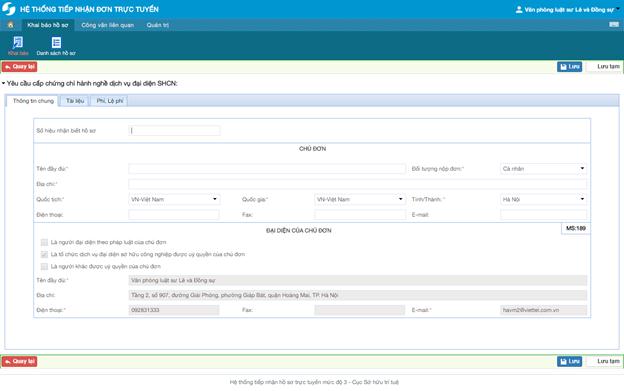
Lưu ư: các trường đánh dấu (*) là các trường bắt buộc nhập
Ø Tab Tài liệu
- Ứng với mỗi loại hồ sơ, hệ thống yêu cầu đính kèm 1 số giấy tờ bắt buộc (các tài liệu có dấu *) .
- NNĐ đính kèm các tài liệu bằng cách nhấn nút “Chọn tệp” sau đó chọn tệp đính kèm lên hệ thống. Số trang sẽ được tự động tính đối với các tài liệu có định dạng pdf, doc, docx.
- Thêm mới Giấy ủy quyền: Người nộp đơn đính kèm tài liệu Giấy ủy quyền lên hệ thống
Lưu ư: Nếu NNĐ nộp bản gốc giấy ủy quyền th́ NNĐ đính kèm bản sao Giấy ủy quyền vào mục Bản sao (bản gốc sẽ nộp tại thời điểm tiếp nhận đơn) và nộp bản gốc khi đến cục hoàn tất hồ sơ.
- Thêm mới tài liệu bổ trợ
khác: nhấn nút ![]() => một ḍng trống sẽ
được thêm vào cuối bảng => điền thông
tin tài liệu và đính kèm tệp
=> một ḍng trống sẽ
được thêm vào cuối bảng => điền thông
tin tài liệu và đính kèm tệp

Ø Tab Lệ phí
- Hệ thống tự động hiển thị thông tin phí, lệ phí cần phải nộp hồ sơ theo thông tin đă khai báo.
Màn h́nh chỉ cho xem, không sửa hoặc thao tác được trên màn h́nh
4.3 Lưu và Mă hóa hồ sơ
v Bước 3: Sau khi khai báo các thông tin hồ sơ, NNĐ nhấn Lưu để hoàn tất khai báo. Có 2 chức năng Lưu hồ sơ
- Lưu tạm: Hệ thống thực hiện lưu nháp hồ sơ đang khai báo. Hệ thống không ràng buộc thông tin và tài liệu, có thể hỗ trợ cho người dùng trong trường hợp khai báo nhiều hồ sơ hoặc khai báo chưa xong hồ sơ.
- Lưu: Hệ thống chính thức lưu hồ sơ, thực hiện ràng buộc thông tin và các tài liệu.
Nếu thực hiện Lưu chính thức, Hệ thống hiển thị thông báo xác nhận mă hóa hồ sơ với mục đích bào mật các thông tin mà NNĐ đă khai báo
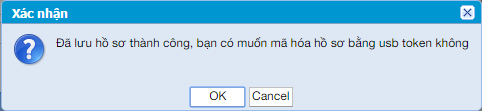
v Bước 4: Nhấn OK, chọn chứng thư số để mă hóa hồ sơ. Chỉ chưng thư số đă đăng kư mới mă hóa được hồ sơ và cũng chỉ chứng thư số đó mới có thể giải mă hồ sơ để NNĐ có thể thao tác với hồ sơ.
4.4 Kư điện tử hồ sơ
Sau khi NNĐ khai báo hồ sơ, để đảm bảo tính pháp lư về thông tin khai báo lên Cục SHTT, NNĐ phải tiến hành Kư điện tử bằng Chữ kư số của ḿnh.
Với hồ sơ đă kư điện tử, NNĐ không được phép sửa đổi thông tin lên hệ thống nữa. trường hợp có sai khác với hồ sơ đă kư, NNĐ chịu trách nhiệm về thông tin của ḿnh.
Trên màn h́nh Trang chủ, chọn Khai báo hồ sơ >> Danh sách hồ sơ.
v Bước 1: Nhấn
vào nút kư CA ![]() để tiến
hành kư điện tử, hiển thị màn h́nh yêu cầu
kết nối
để tiến
hành kư điện tử, hiển thị màn h́nh yêu cầu
kết nối
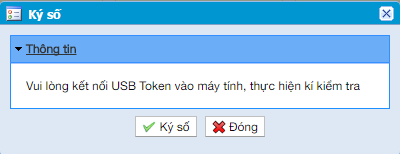
v Bước 2: Thực hiện kết nối USB Token vào máy tính và nhấn button Kư số
v Bước 3: Màn h́nh hiển thị thông tin Chứng thư số
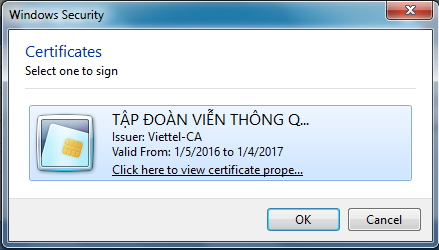
v Bước 4: Nhấn OK
v Bước 5: Màn h́nh Kư điện tử được mở ra, nhập Mă PIN đă được cấp vào để xác thực
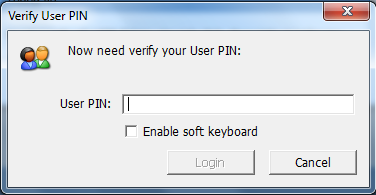
v Bước 6: Nhấn Kư điện tử, hệ thống sẽ xác thực xem Chứng thư số đă được đăng kư trên hệ thống chưa
v Bước 7: Thông báo kư điện tử thành công.
Hệ thống hiển thị thông báo thành công kèm hồ sơ tài liệu mà NNĐ đă khai báo. Ngoài ra hệ thống c̣n sinh phiếu tiếp nhận điện tử để tiếp nhận hồ sơ.
v Bước 8: In phiếu tiếp nhân điện tử bằng cách nhấn vào Link Phiếu tiếp nhận điện tử trên thông báo
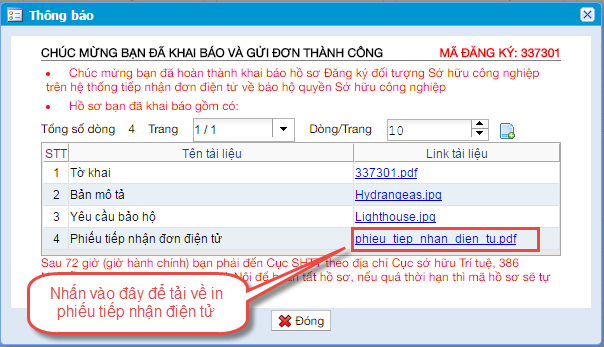
Mẫu phiếu tiếp nhận điện tử
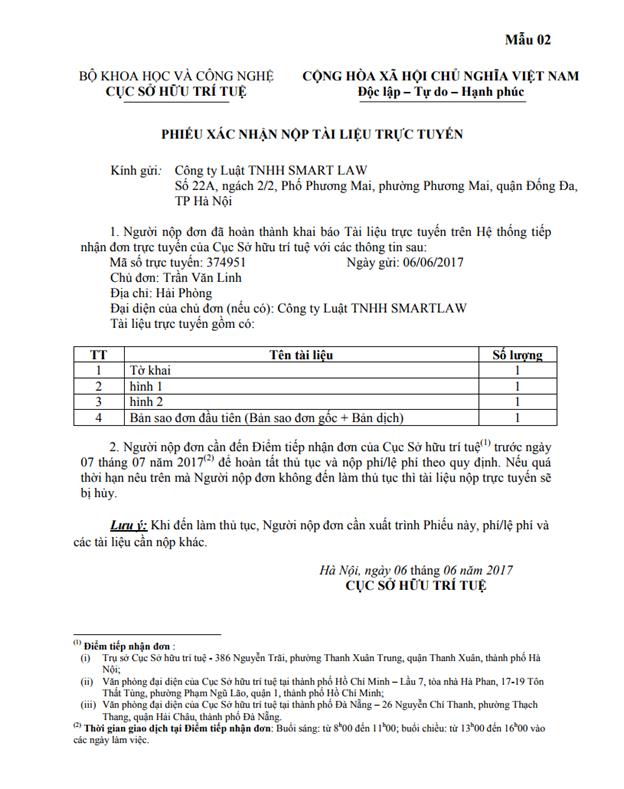
Lưu ư: Một tài khoản có thể kư được nhiều chứng thư số có cùng Mă số thuế
